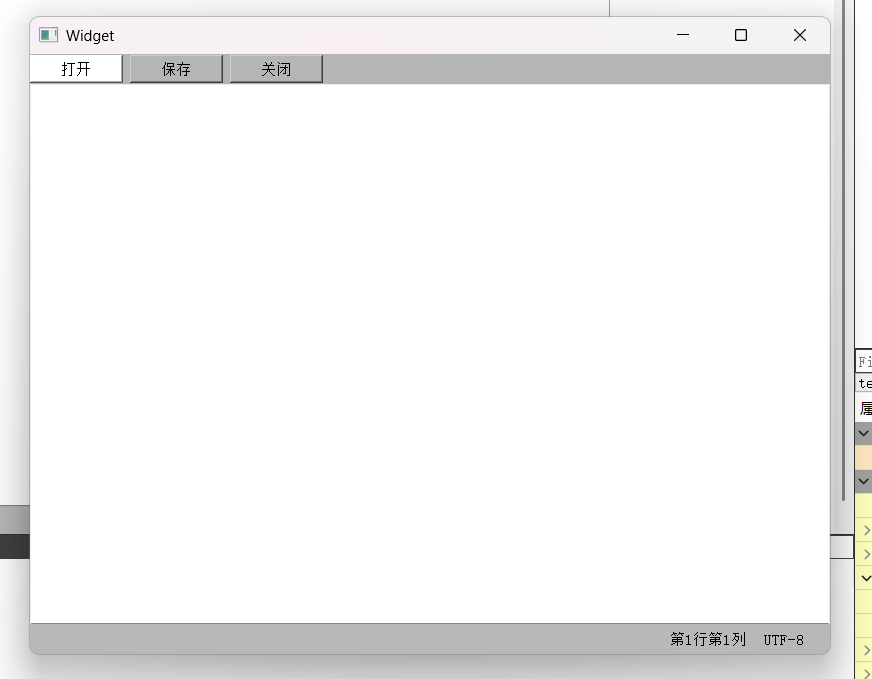QT初入门-界面设置
前言:之前课设的时候,主包比较忙,没时间了解学习qt(可能是借口了),暑假来浅学一下。
Qt是一个跨平台的C++图形界面开发框架,现在由 Qt Company维护。它广泛应用于开发图形用户界面(GUI)和非图形程序(如控制台工具和服务器)。
声明
本篇博客大部分的内容来自于B站up主“社长_嵌入式”,
链接:【C++QT2024年最新版】https://www.bilibili.com/video/BV1GW42197ff?p=35&vd_source=bd5cd167d80f9a527099508a327cb09f
QT环境安装
在网站Index of /archive/qt/5.12/5.12.9下载windows版本的qt(需要梯子)
安装完成后打开Qt Creator,界面如下
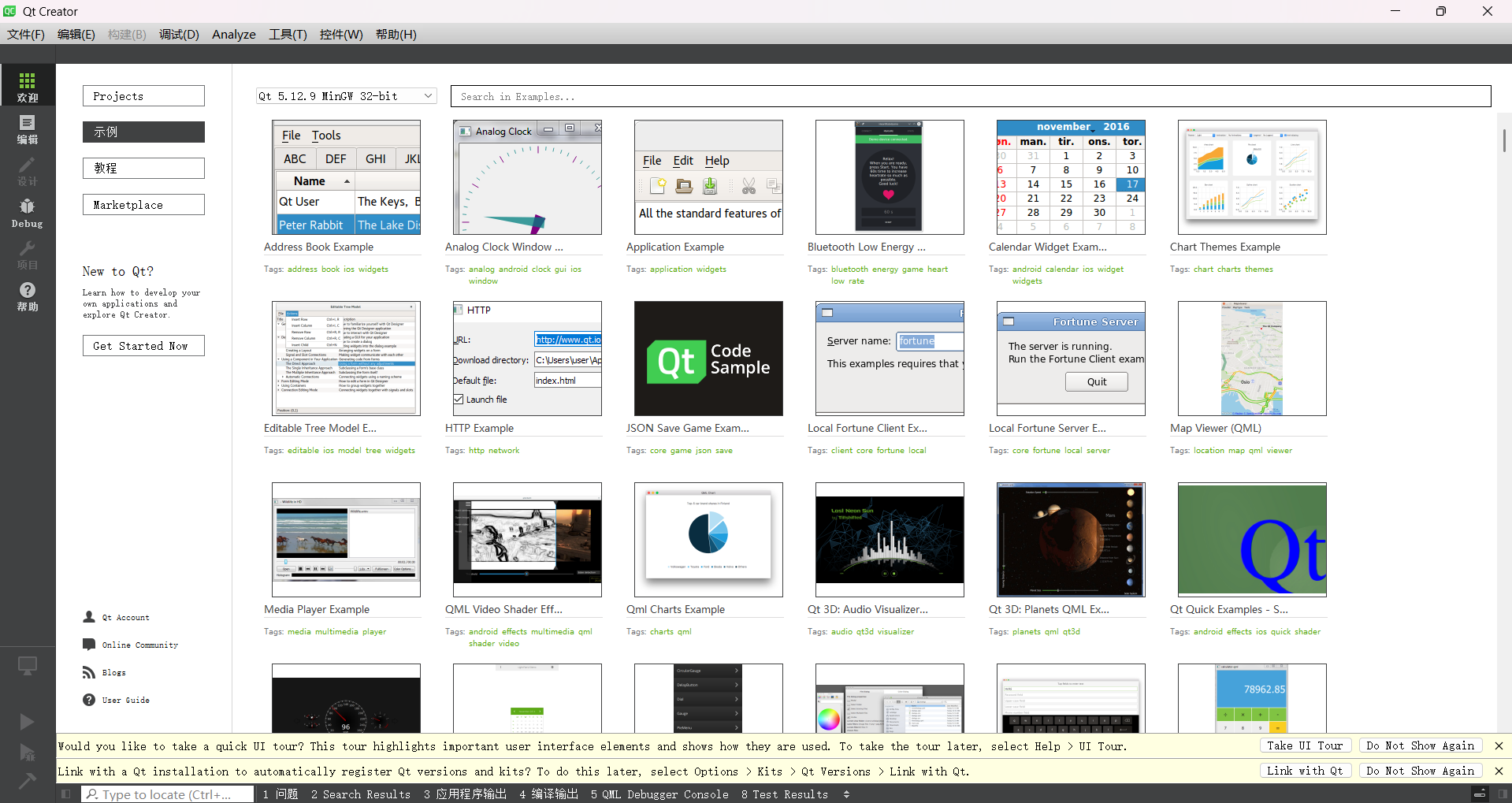
新建QT项目
点击“编辑”,点击“文件”,点击“新建文件或项目”
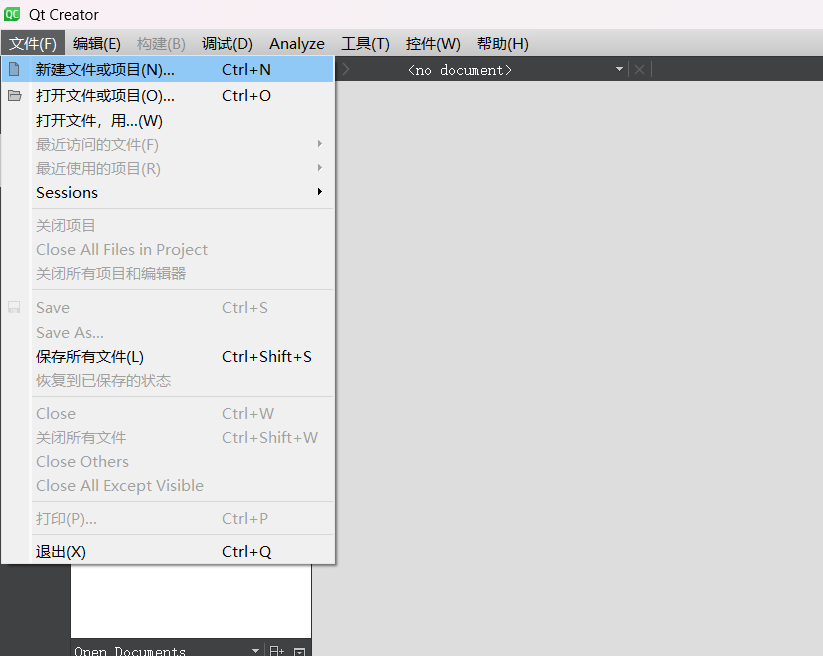
如图选择,点击“choose”
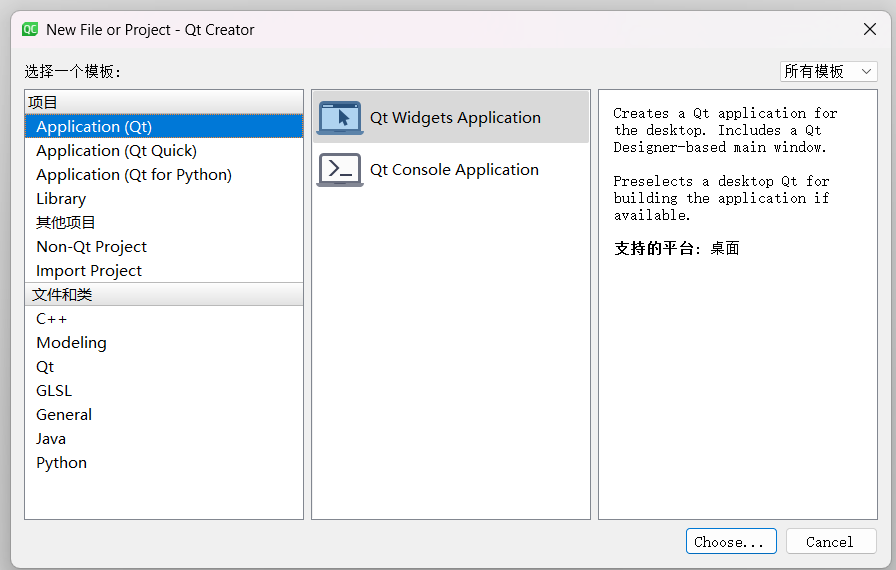
一直“下一步”,到如下“完成”
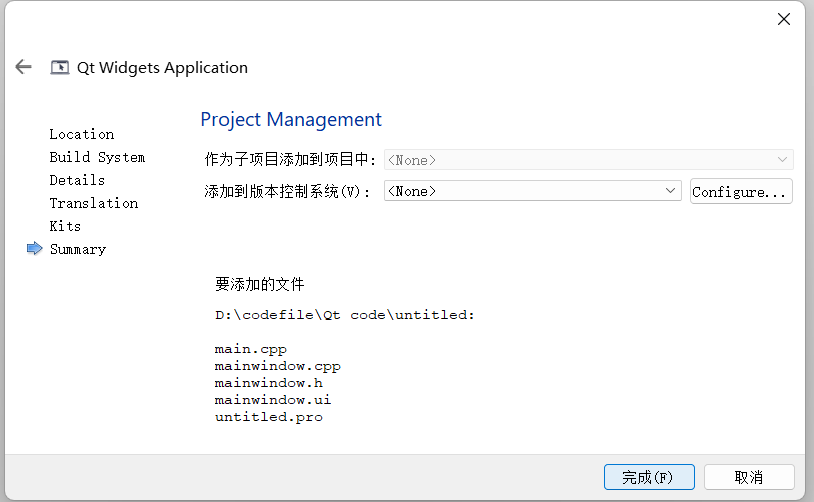 会有个自动生成的空项目
会有个自动生成的空项目
右键“untitled”,点击“运行”
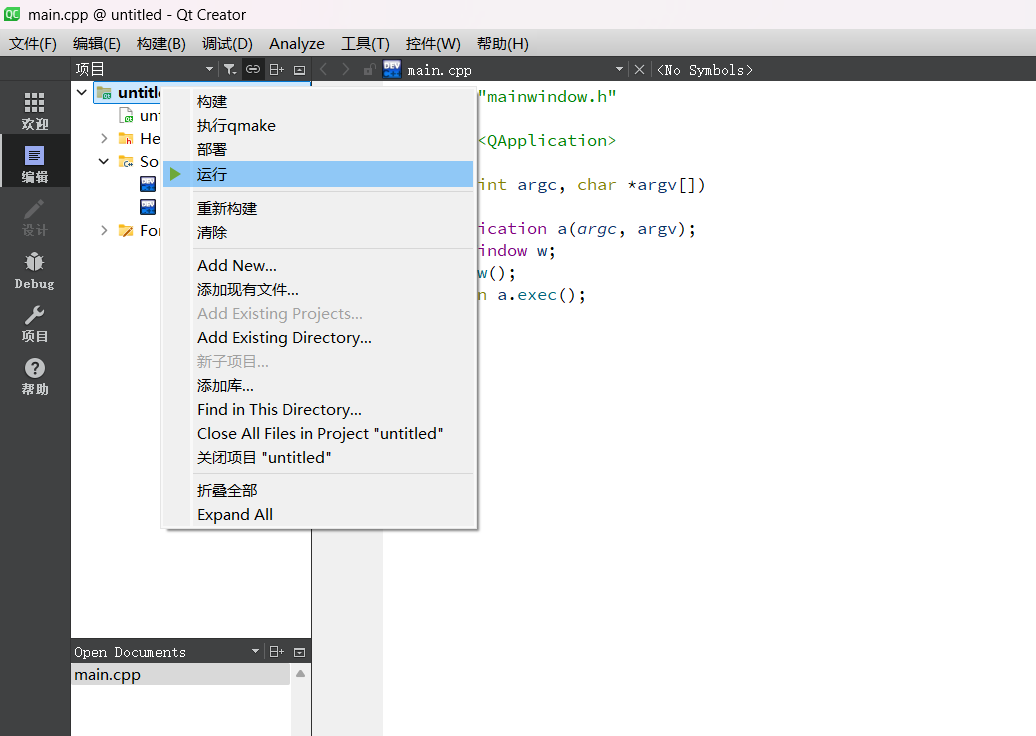 或者点击下方的“运行”箭头
或者点击下方的“运行”箭头
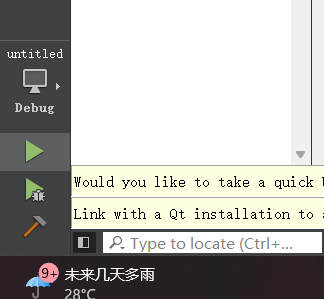
成功运行,显示如下空的Qt项目
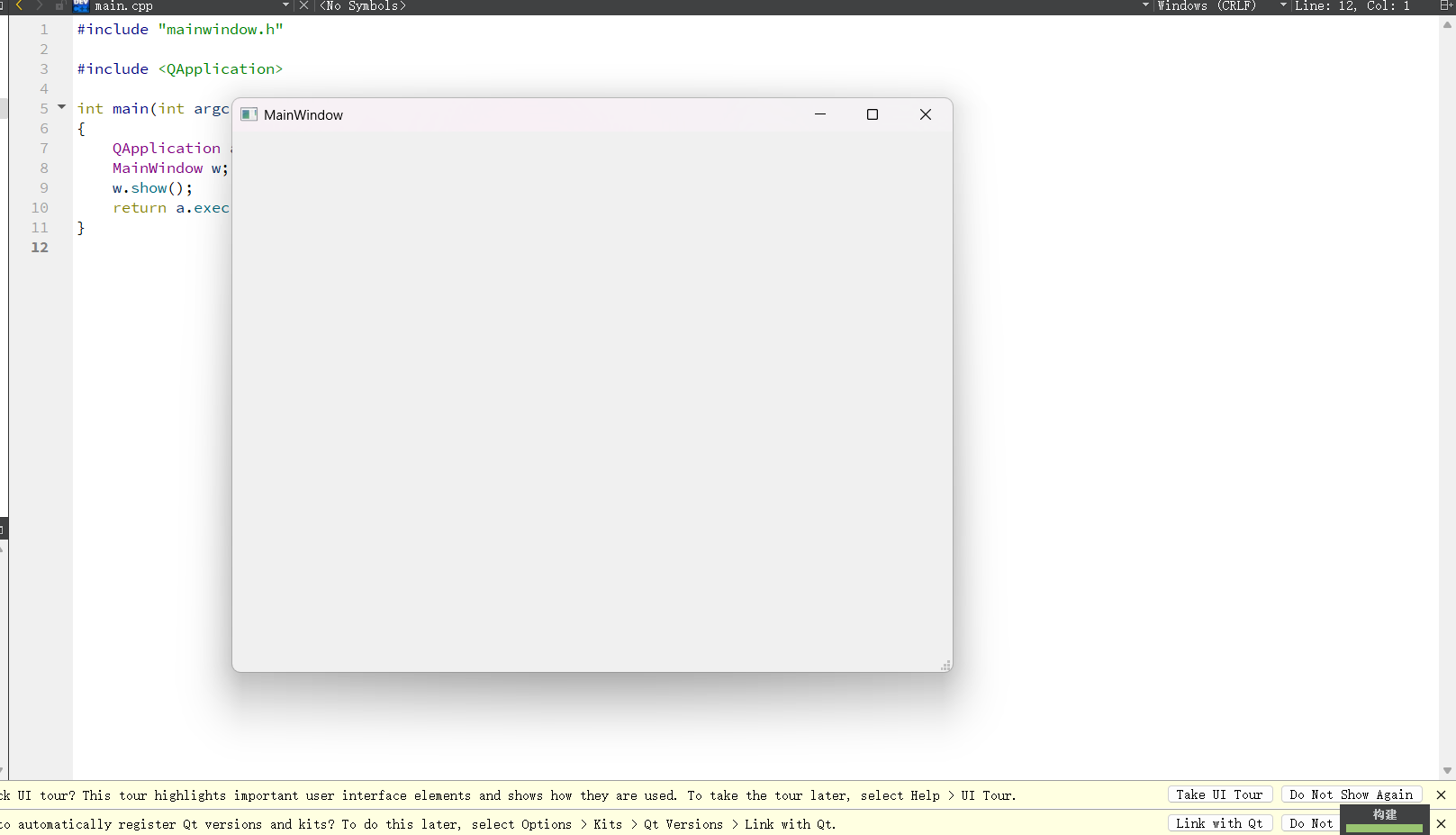
创建一个简单记事本项目
项目选择“Qt”项目,应用选择widgets界面应用,支持图形界面,Console是命令行环境
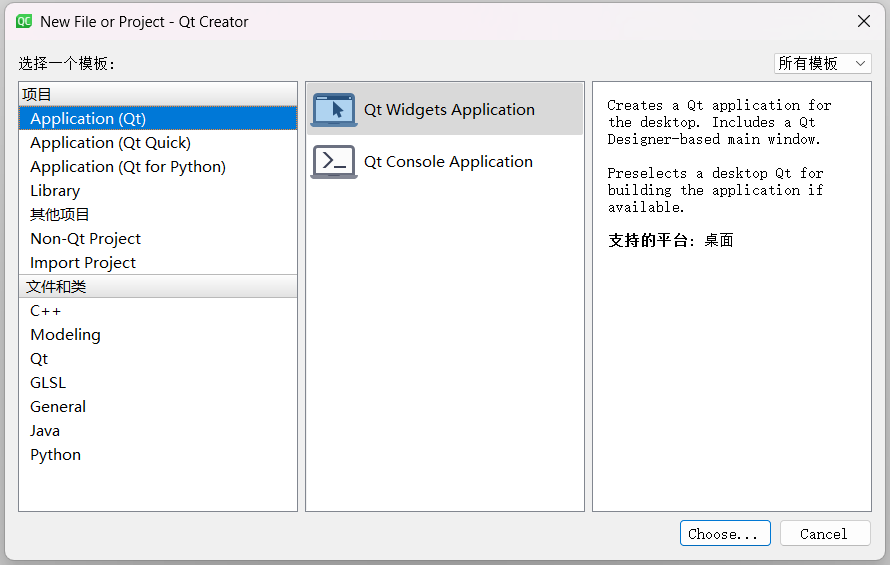
这个项目窗体选择“QWidget”就好了,“QMainWindow”是包含完整菜单栏、工具栏和状态栏的主窗口应用程序框架,适合于复杂的应用程序。“QWidget”是一个简单的窗口,没有内置的菜单栏、工具栏和状态栏。
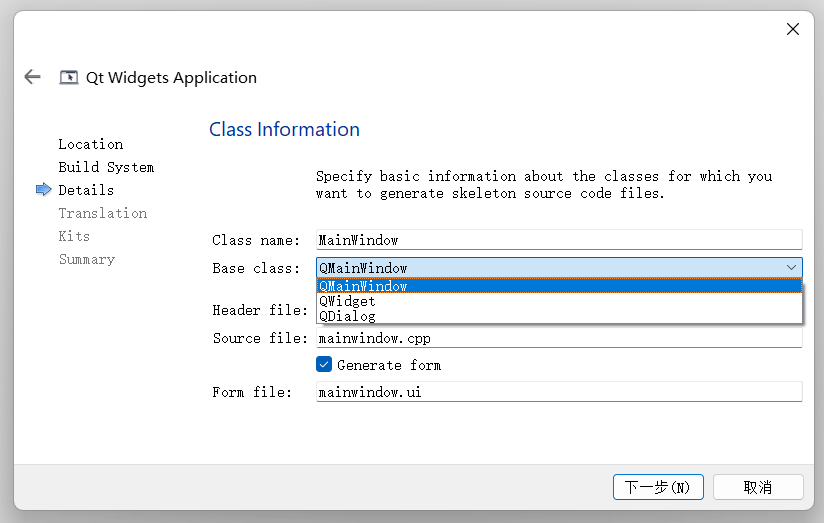
在main.cpp中,主函数的第一行代码QApplication a(argc,argv)是创建一个QApplication的实例负责管理应用程序的许多核心功能,几乎是每个Qt应用程序必须做的一步。
QApplication::exec()是用来启动应用程序的事件循环的。
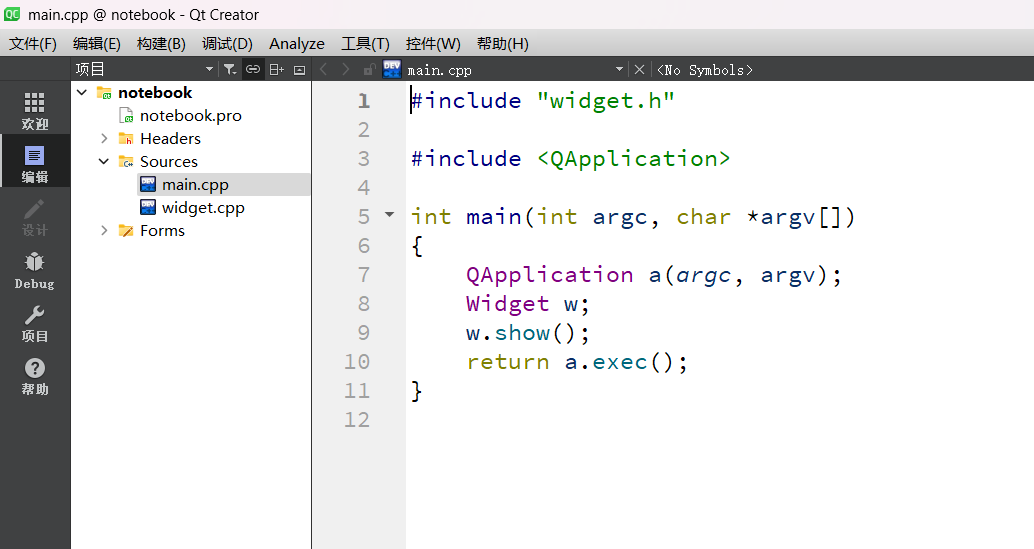 按钮创建
按钮创建
点击“widget.ui”到“设计”模式
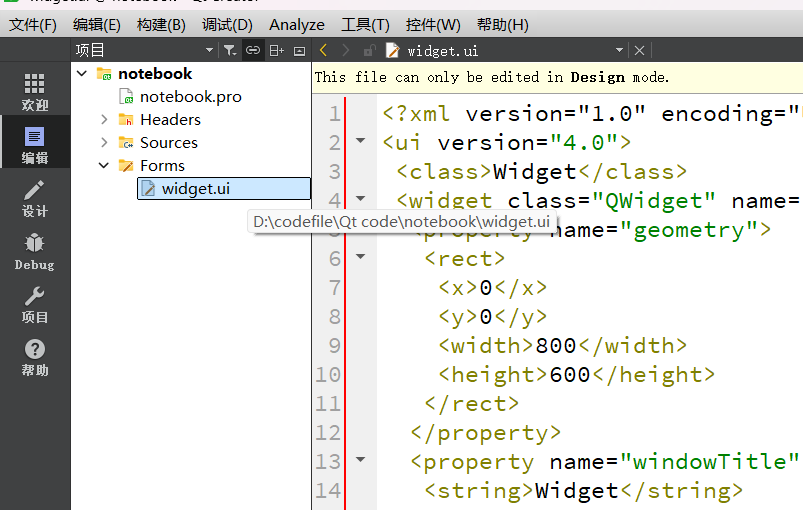
拖拽出三个“Push Button”按钮到窗口,可以在右边修改合适名字,作为“打开”、“关闭”、“保存”三个按钮
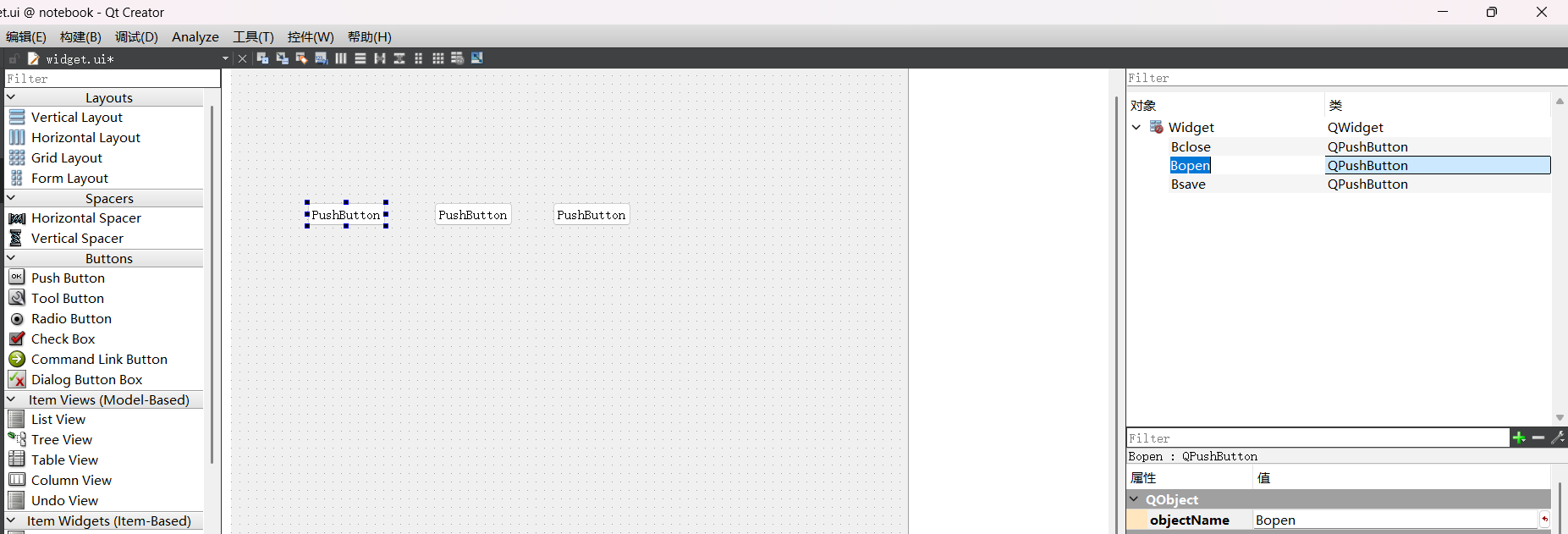 可以双击按钮修改显示名字
可以双击按钮修改显示名字
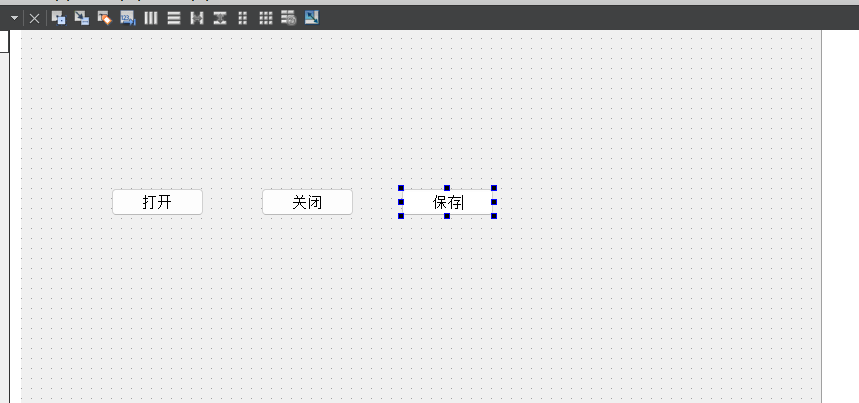 布局创建
布局创建
框选住三个按钮,点击上面横着的三杠“水平布局”
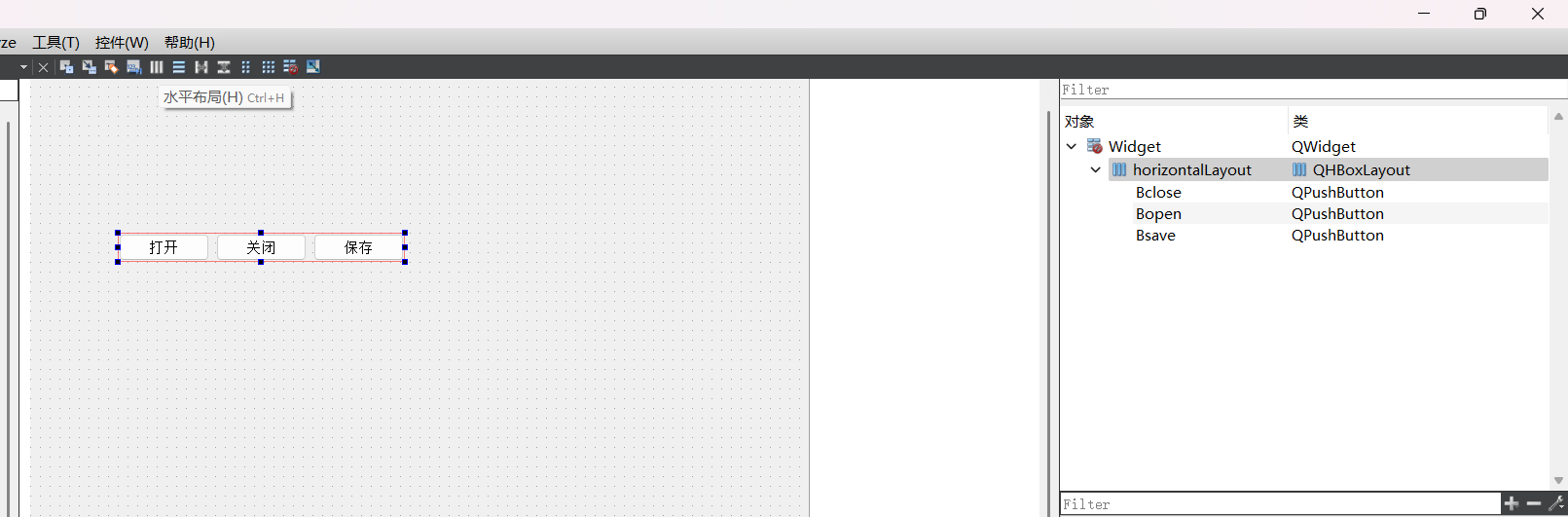
我们可以拖拽一个水平弹簧“Horizontal Spacer”到布局右侧,使得改变布局大小,其中的按钮大小也不会改变
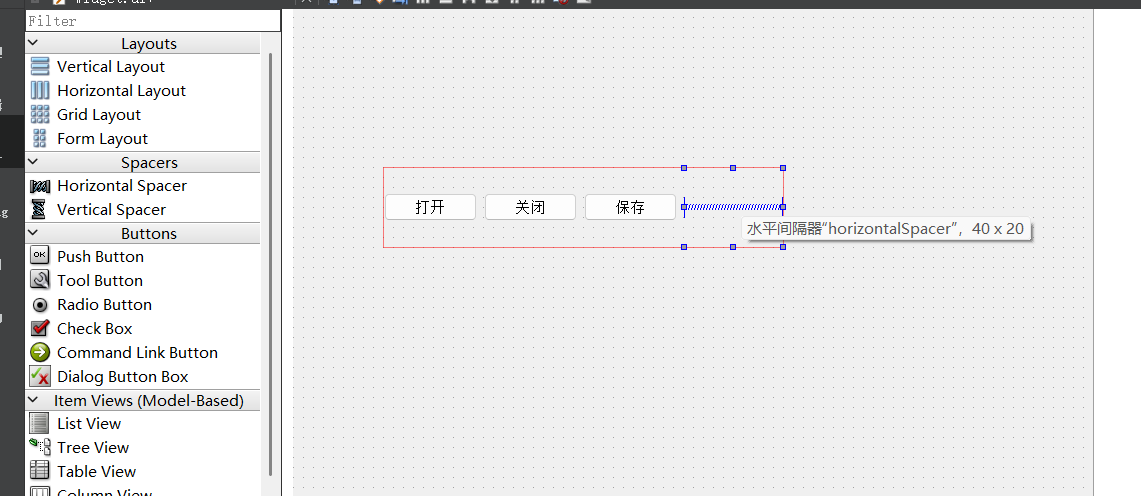
按键底色设置
在容器中再拖拽出一个“widget”或者“Frame”出来
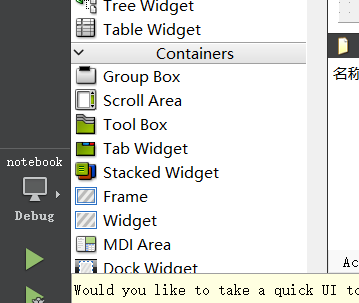
右键,点击“改变样式表”,点击“添加颜色”,点击“background-color”
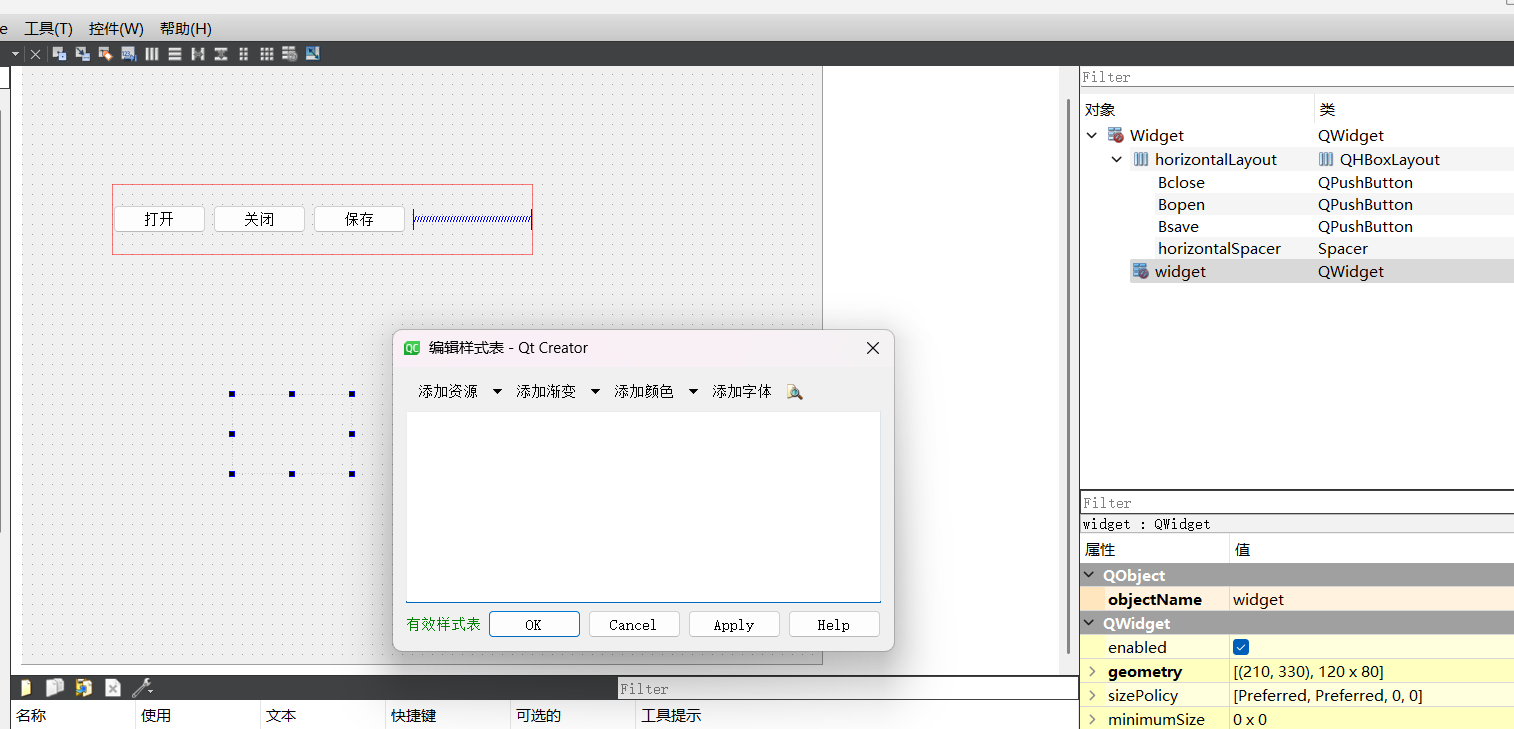
选择想要的颜色,点击“OK”
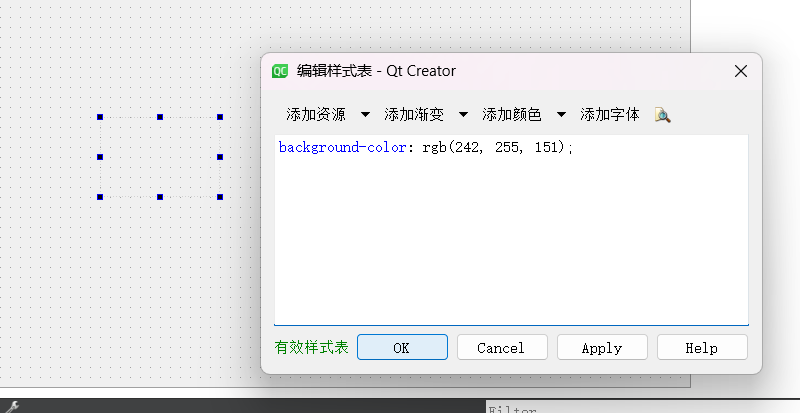 再将整个按钮布局拖拽进背景框架中去,注意右边horizontalLayout就变成了Background(原widget,主包改名了)的派生类。
再将整个按钮布局拖拽进背景框架中去,注意右边horizontalLayout就变成了Background(原widget,主包改名了)的派生类。
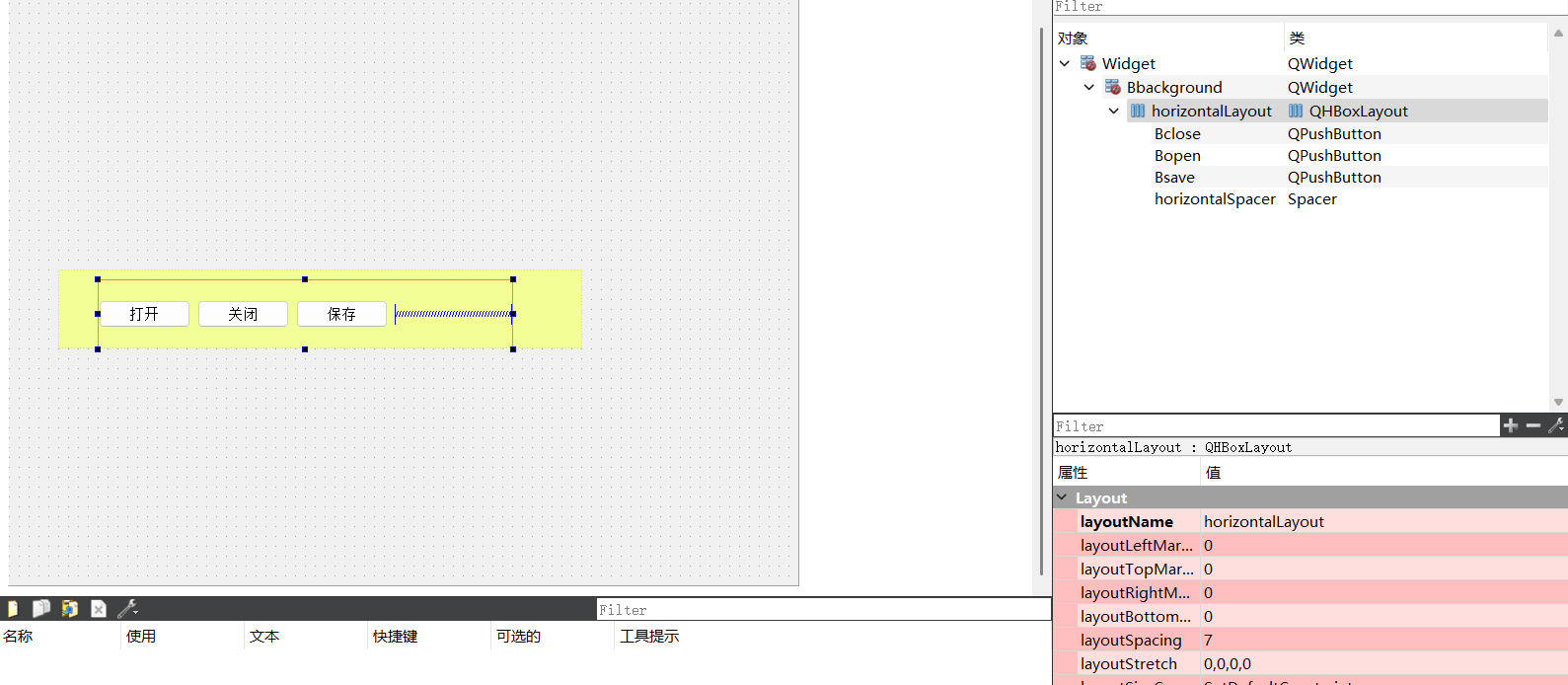
创建文本区
在“Input Widgets”区拖拽出一个“Text Edit”
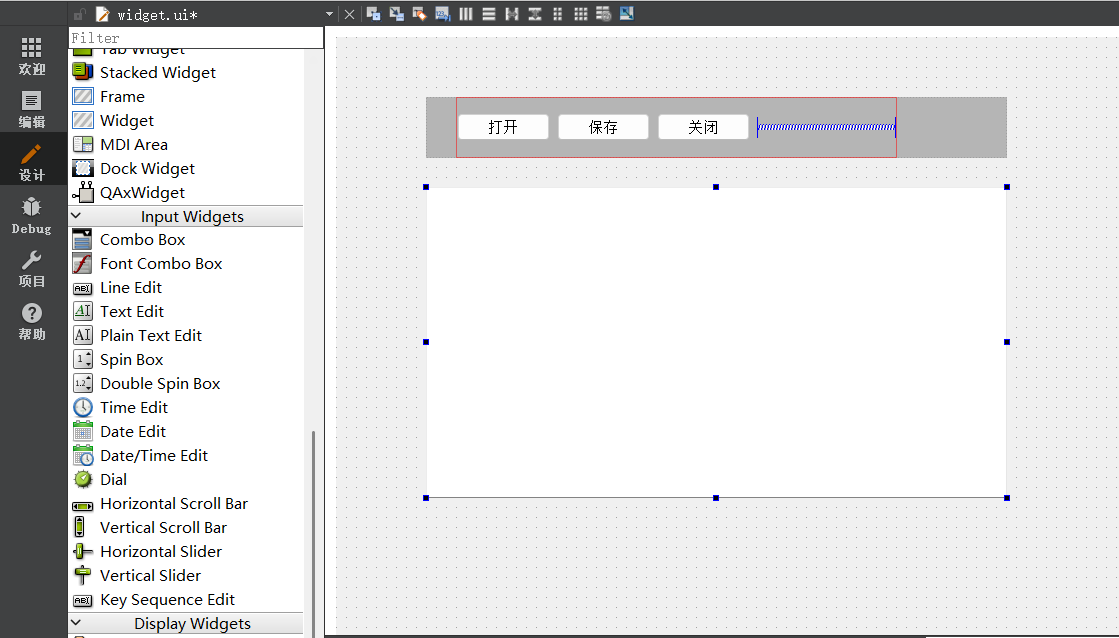 底部显示区
底部显示区
在“Containers”中再拖拽出一个“widget”,编辑颜色与上侧一致
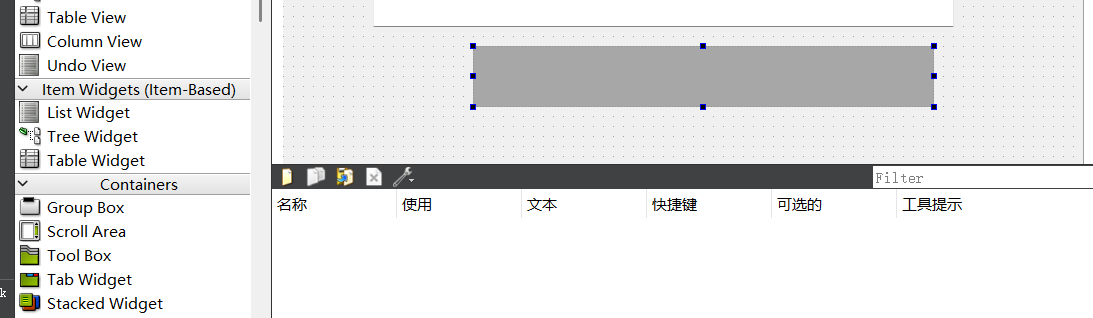 在“Display Widgets”中拖拽出两个“Lable”,用于显示记事本属性标签
在“Display Widgets”中拖拽出两个“Lable”,用于显示记事本属性标签
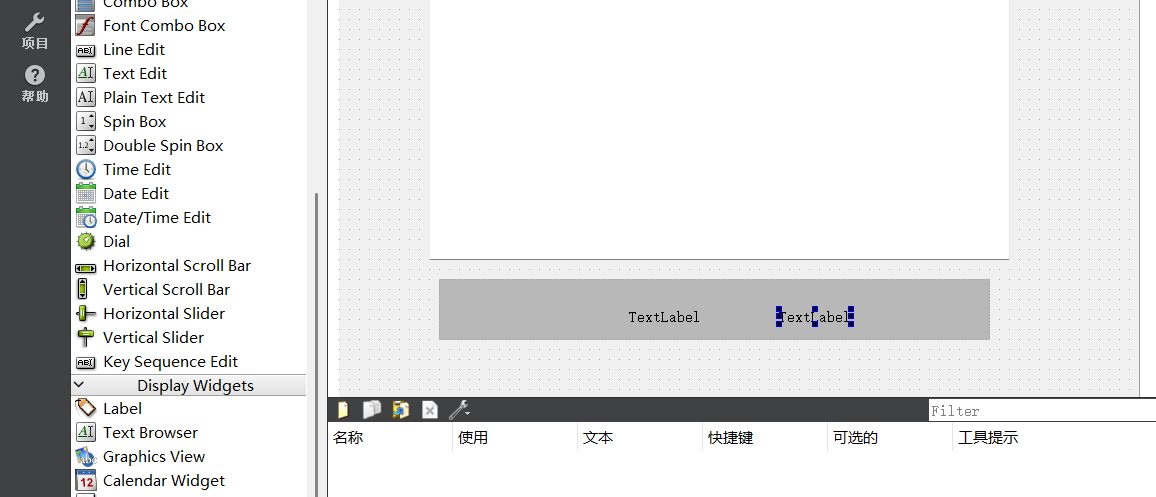
同上,将两个框水平布局
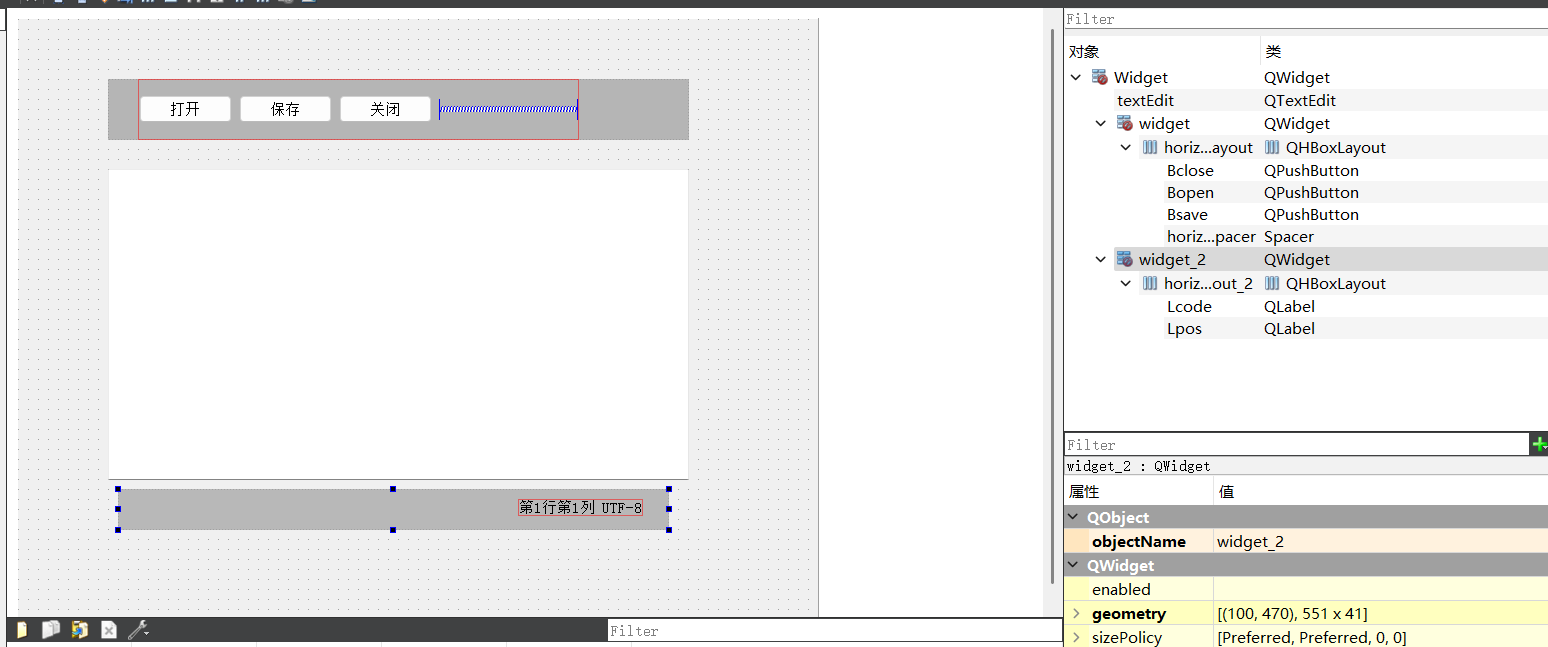 布局设置
布局设置
按住“CRTL”键,在右侧同时选中三块区域
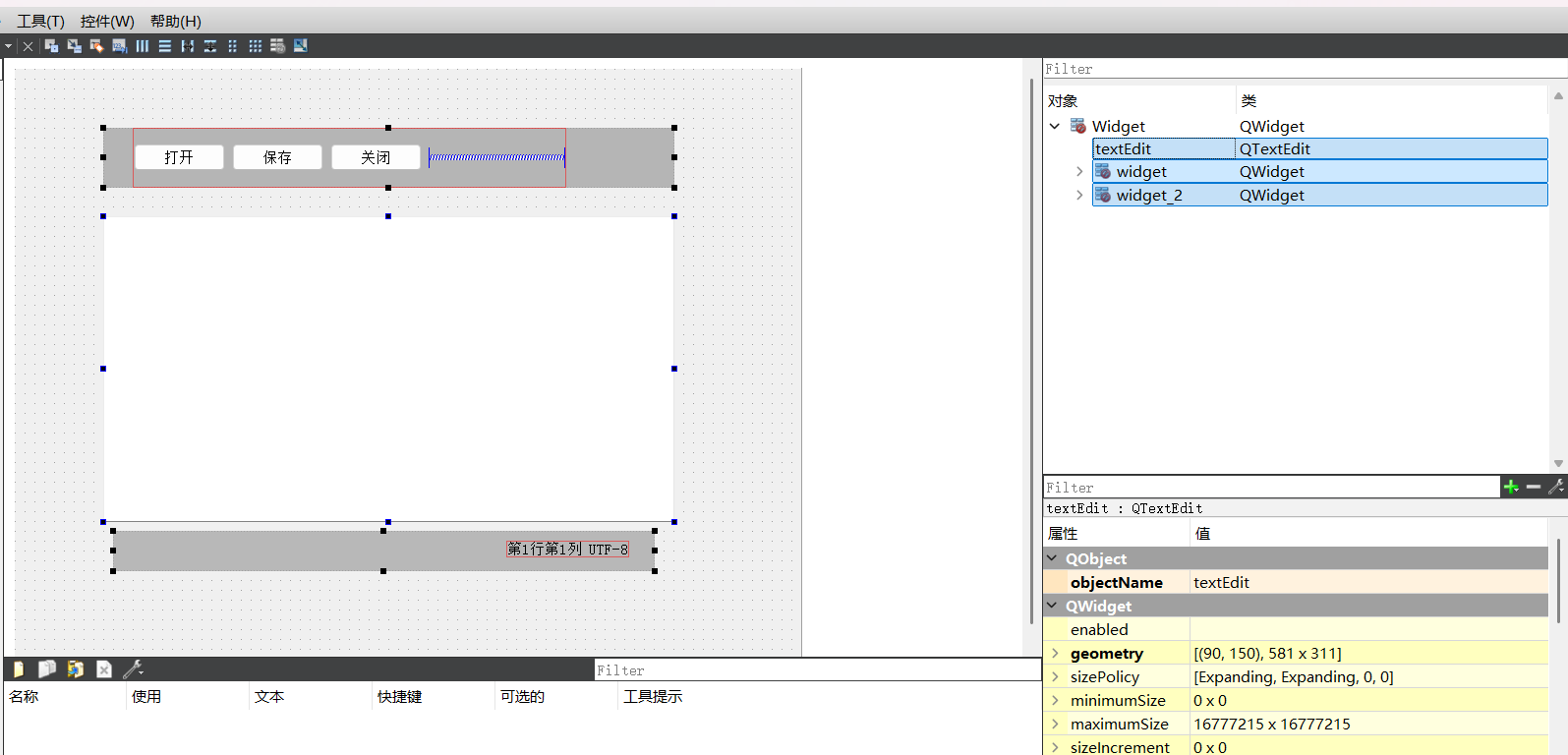 点击“竖直布局”
点击“竖直布局”
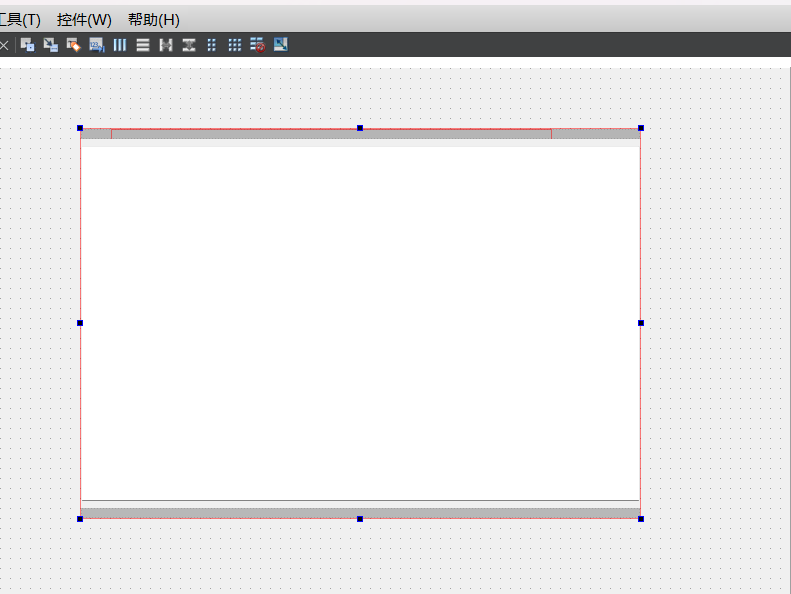 图上无任何文字显示,因为widget框架高度太小了,调整两个widget的最小高度为合适值,直至文字正常显示。
图上无任何文字显示,因为widget框架高度太小了,调整两个widget的最小高度为合适值,直至文字正常显示。
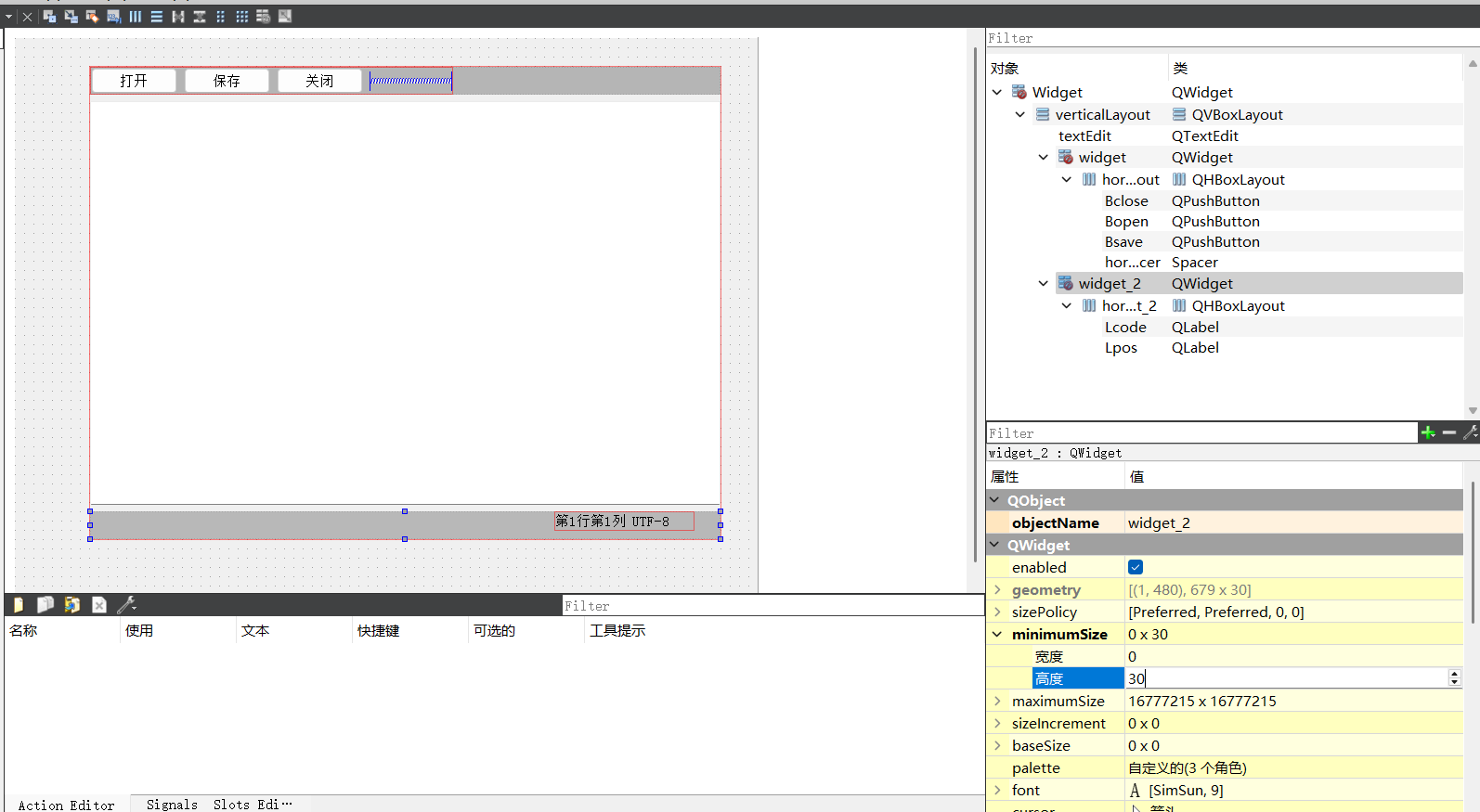
如图,三块区域间有浅灰色布局,这是竖直布局间的间隔
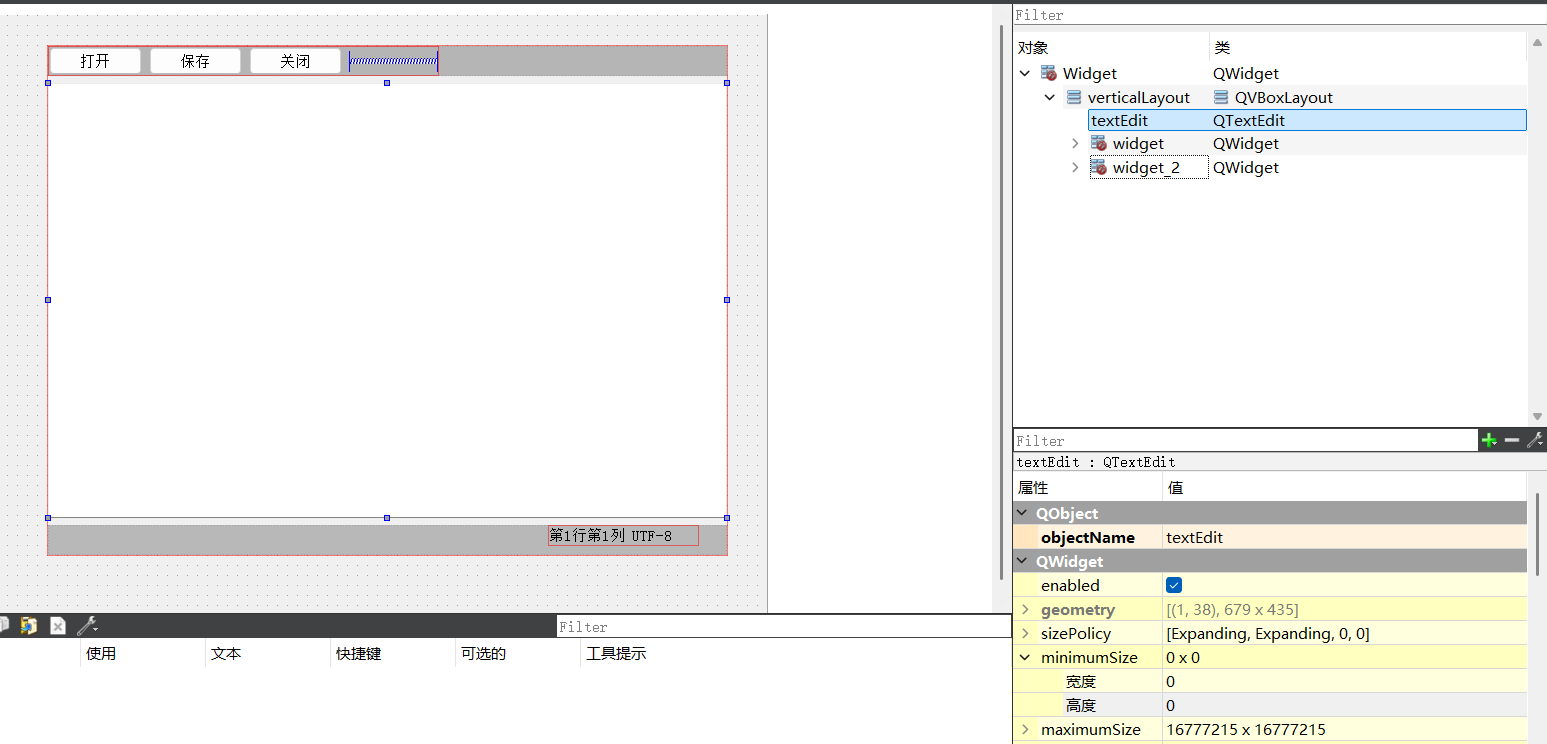 点击外侧的“veryicalLayout”,将“layoutSpacing”的值改为0,间隙消失。
点击外侧的“veryicalLayout”,将“layoutSpacing”的值改为0,间隙消失。
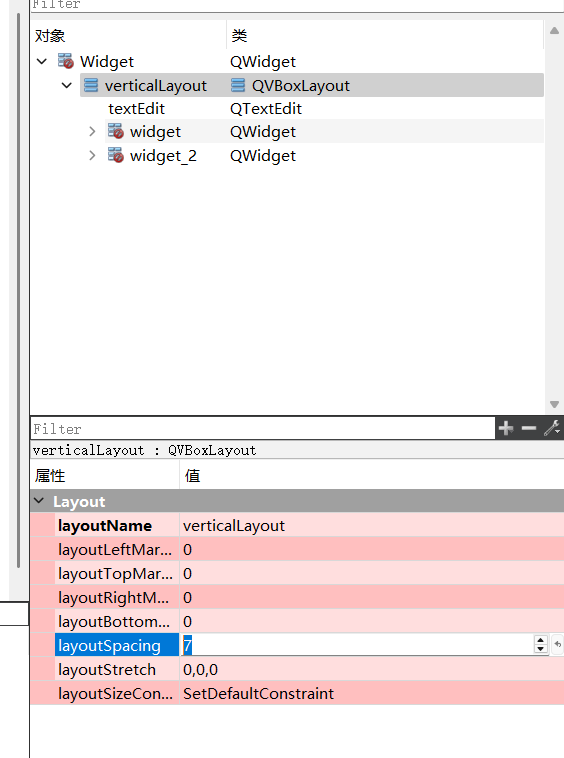
然后可以将窗口填充整个widget,这样运行后不会有留白,运行显示如许下。
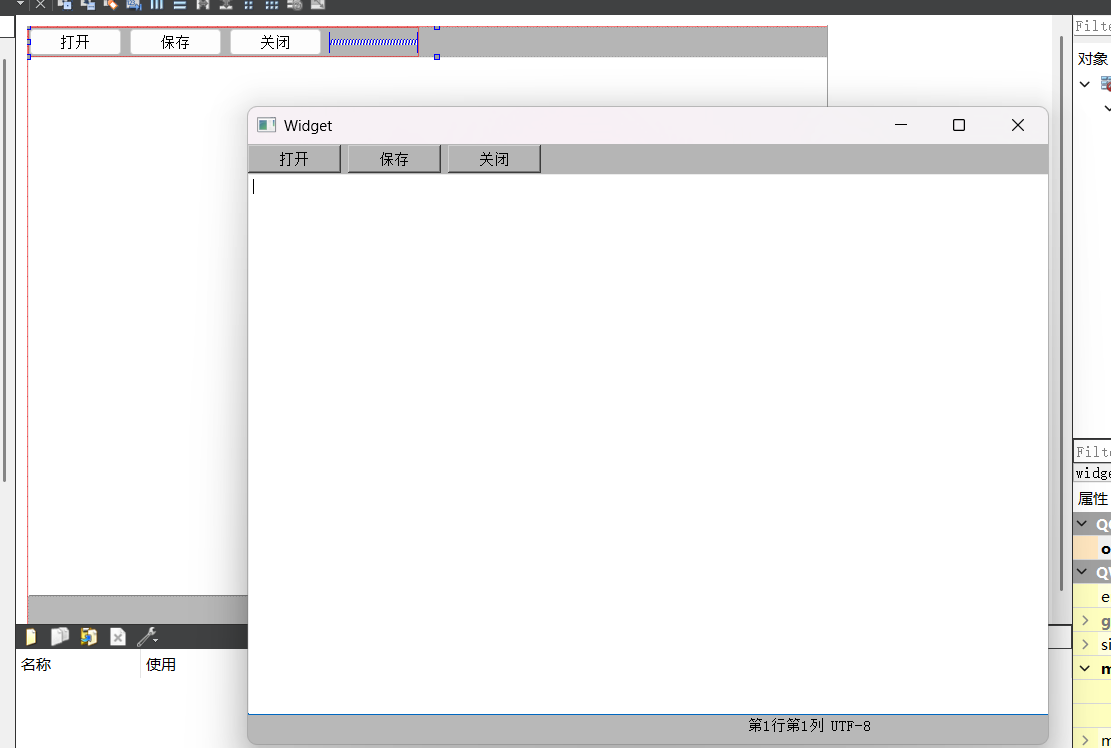 子控件大小自适应
子控件大小自适应
widget.cpp的第8行虽然将widget和ui的窗口进行了关联,但如果窗口大小发生变化,里面的布局并不能随之发生变化。我们可以增加如下代码
this->setLayout(ui->verticalLayout);this代表本身的子控件,setLayout()设置布局,参数是我们布局里的最大布局,verticalLayout。
显示如下
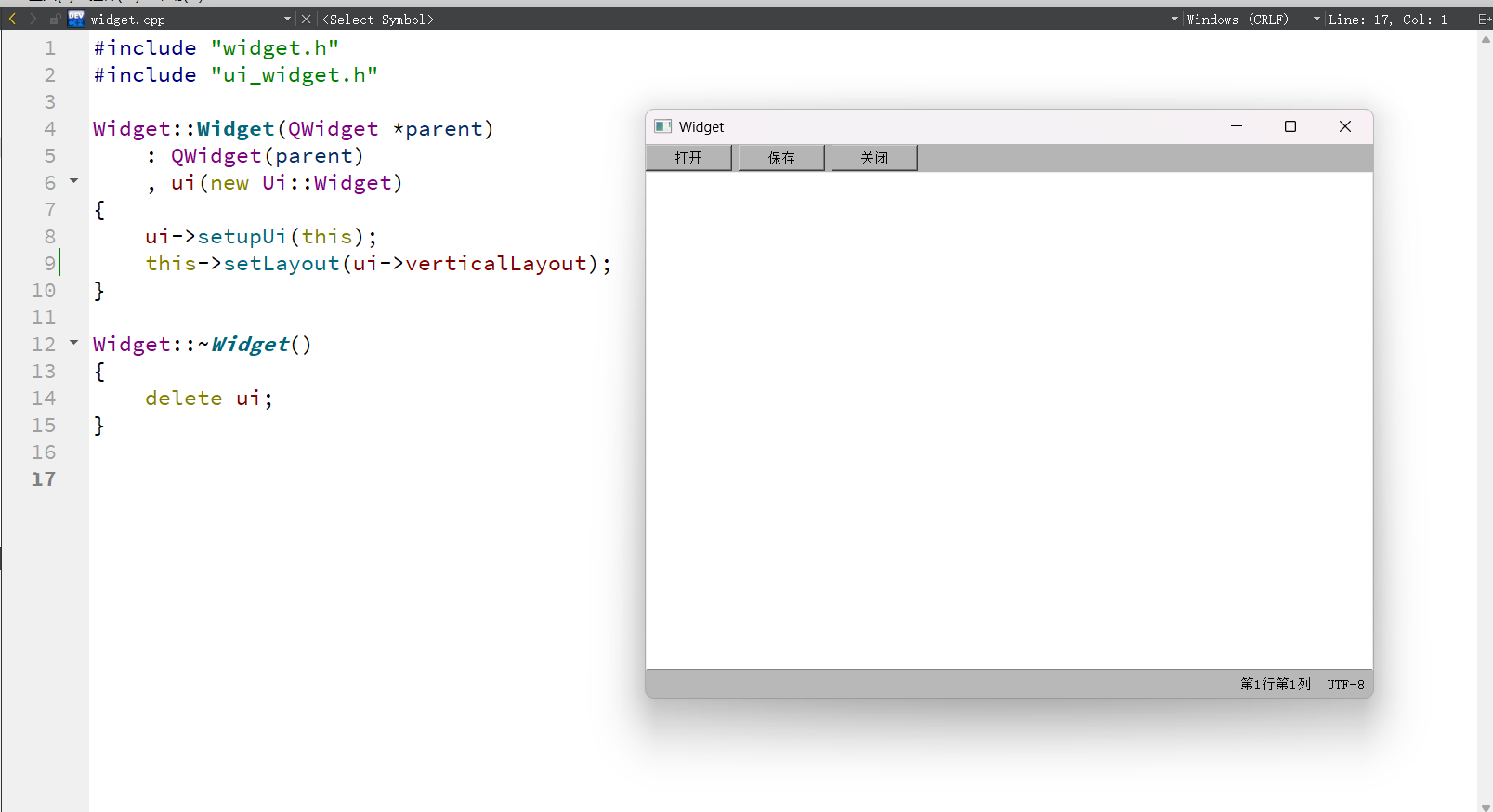
此时我们观察到,底部的文本还不能自适应,我们可以在widget.cpp添加如下代码,将widget_2与horizontalLayout_2相关联
ui->widget_2->setLayout(ui->horizontalLayout_2);此时底部文本能跟随移动,但还不是我们希望的那种定位移动
先将horizontalLayout拉长至合适位置
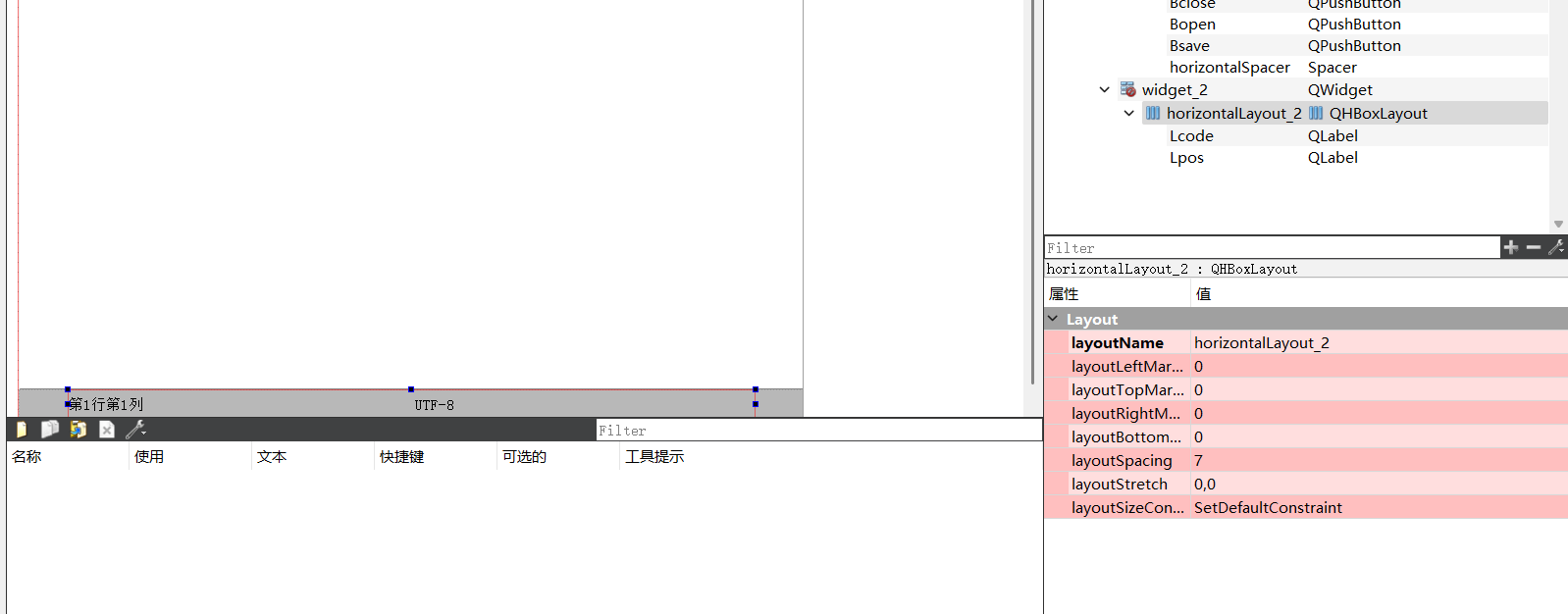 再在左右两边分别加上弹簧控制
再在左右两边分别加上弹簧控制
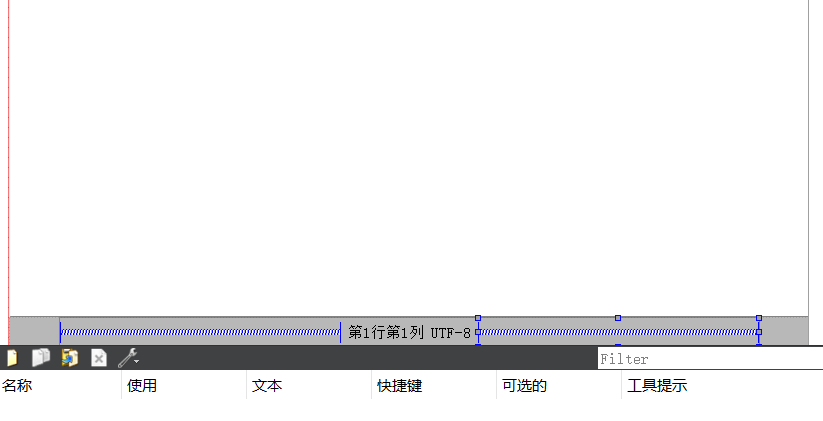 我们可以修改右弹簧的长度至合适值,设置显示固定“Fixed”
我们可以修改右弹簧的长度至合适值,设置显示固定“Fixed”
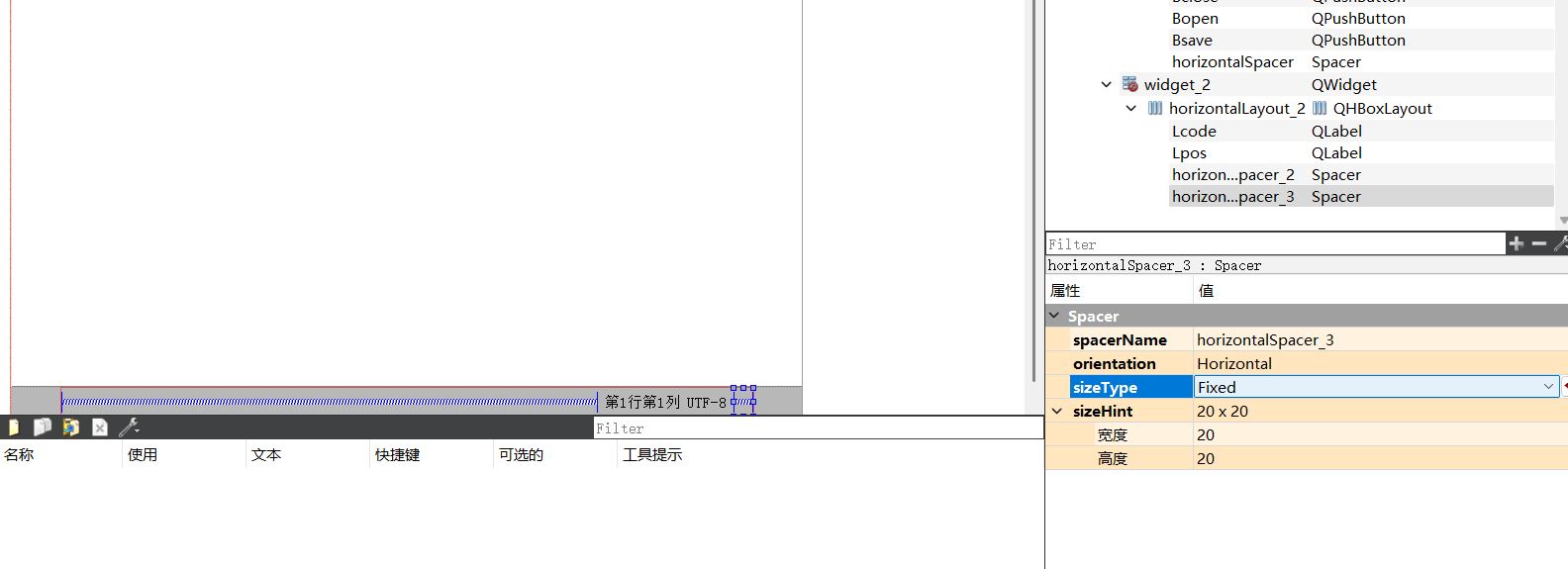
运行效果如下,改变窗口大小,文本位置相对固定
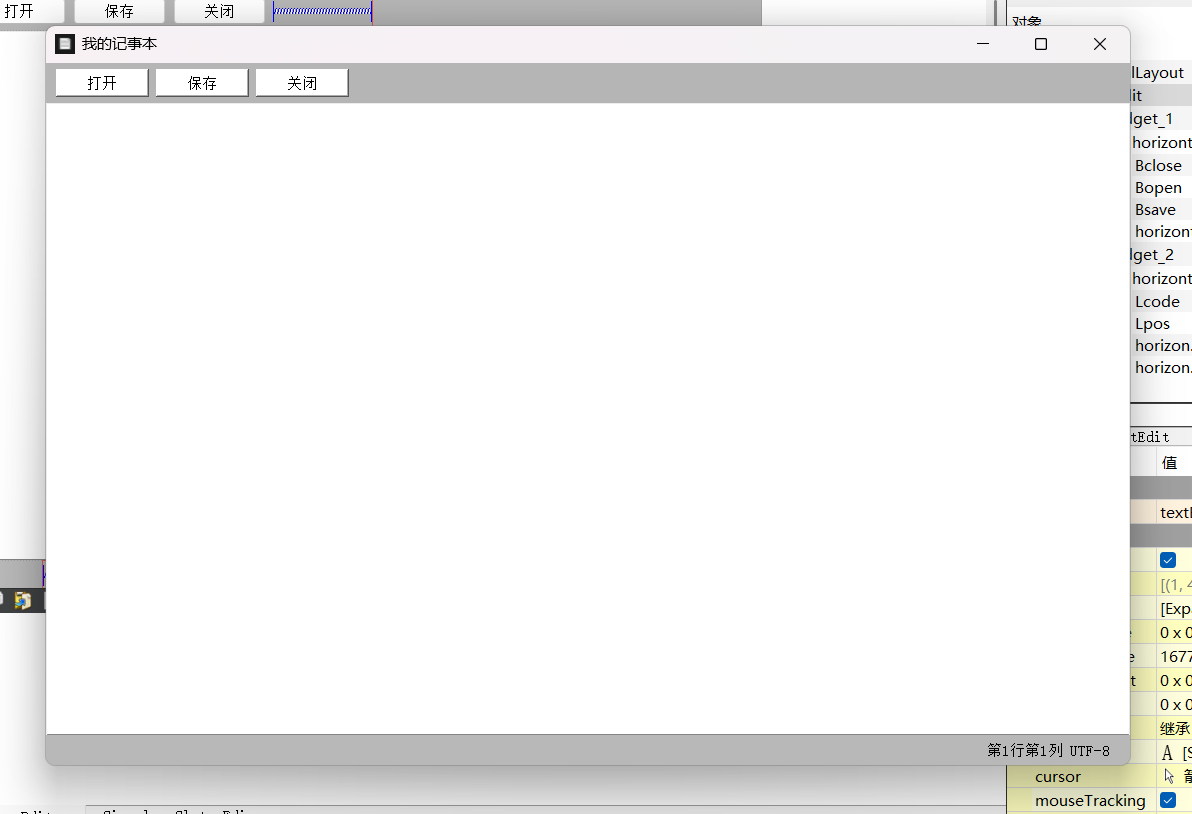
UI美化风格设计
在“帮助”里,“索引”块里搜索“stylesheet”(小写的sheet)

“The Style Sheet Syntax”里面介绍的就是语法,不需要看得很细,只要想用时会用就好。如,我们想要设置按钮背景色为白色,就可以参照QPushButton的最下面一行的代码,复制代码QPushButton { color: red; background-color: white }。
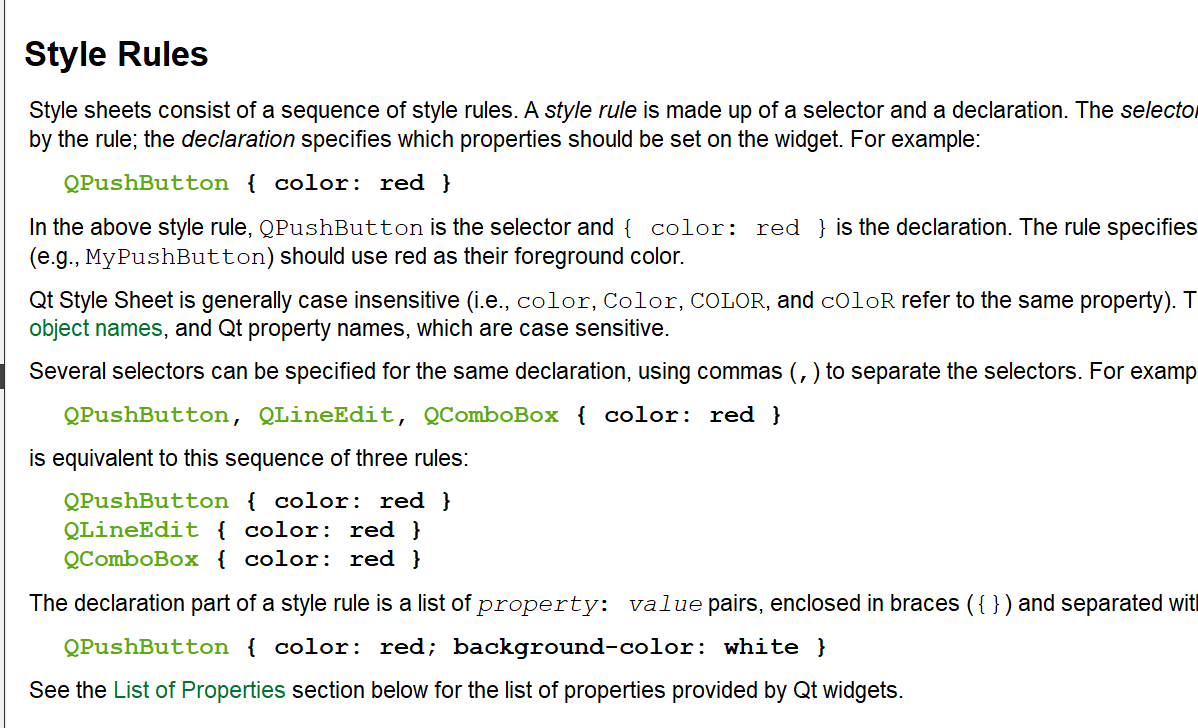
右键按钮,如下图复制编辑
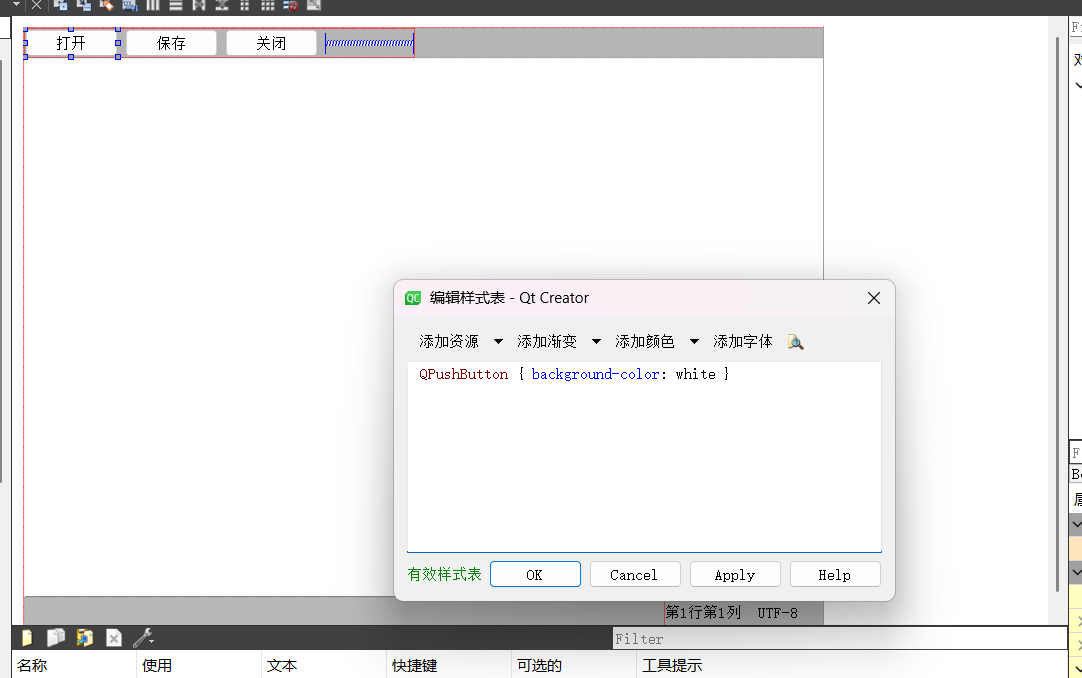
效果如下,第一个“打开”就是我编辑后运行的效果
还可以设置悬停时的样式
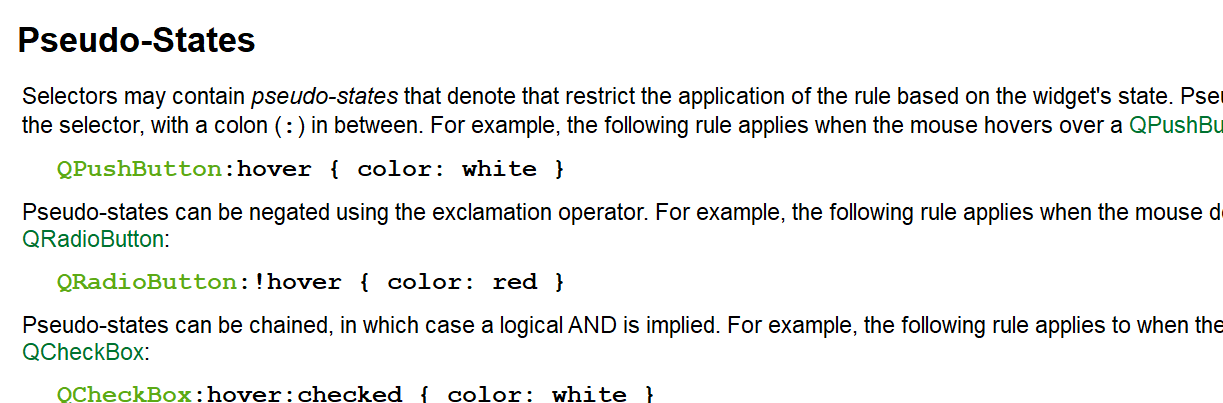
以及点击时的样式,输入如下(可复制至其它按钮)
QPushButton { background-color: white }
QPushButton:hover { color: green }
QPushButton:pressed { background-color: rgb(173, 173, 173);color: white }演示效果如下
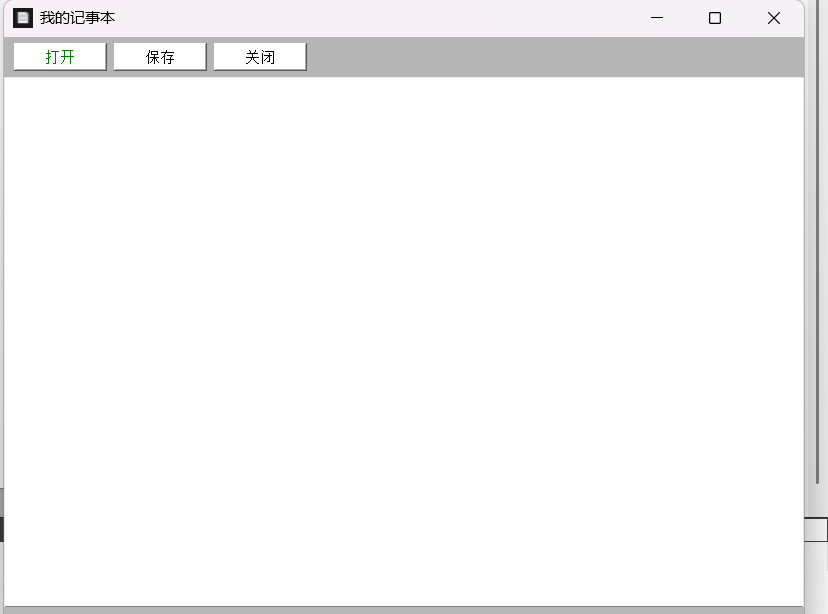
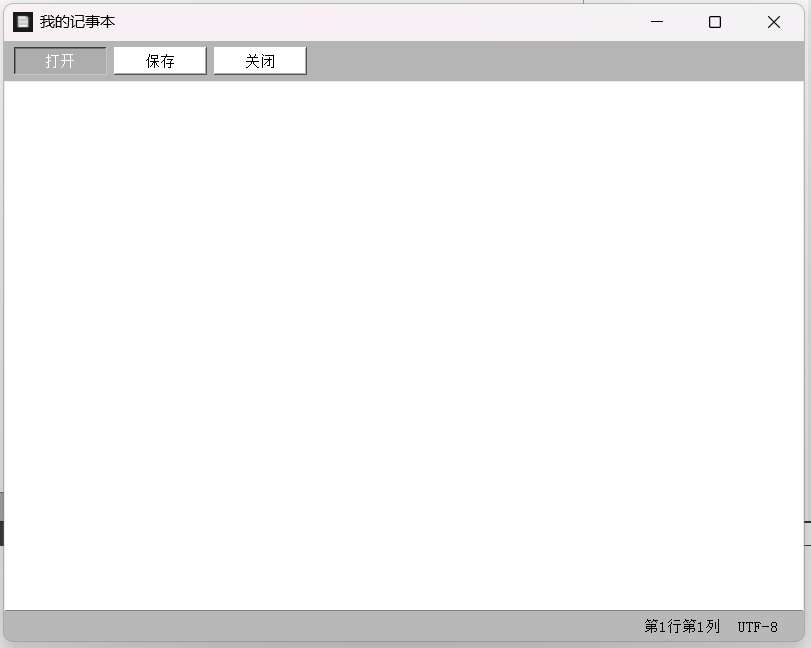
工程添加本地图标
我的图标文件存在这个icon文件夹中,复制这个文件夹

右键.pro文件,点击“在Explorer中显示”
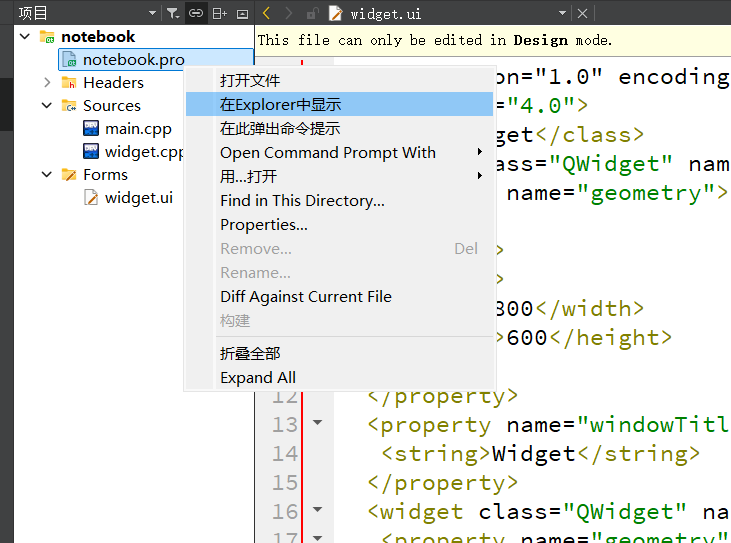
将文件复制到打开的文件夹中去
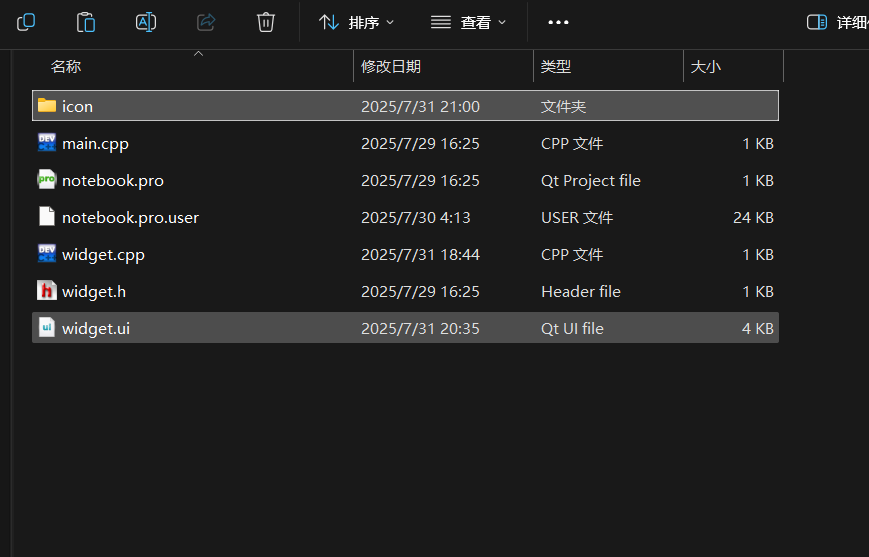
右键工程,点击“Add New”
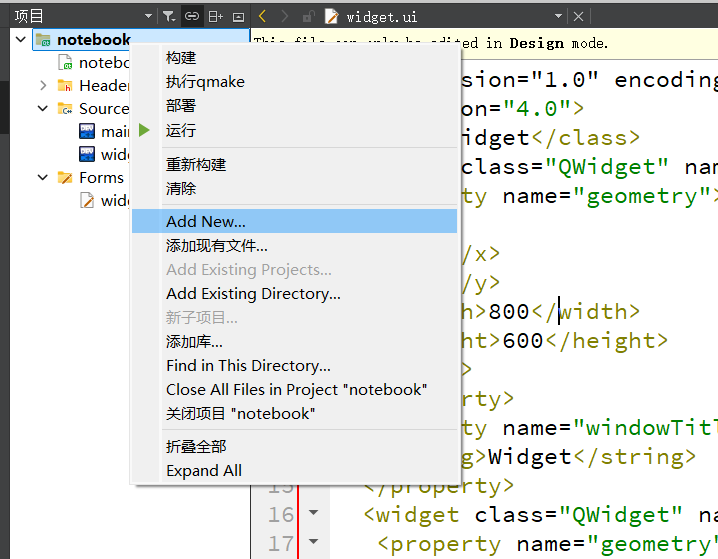
点击“Qt”,点击“Qt Resourse File”,点击“choose”
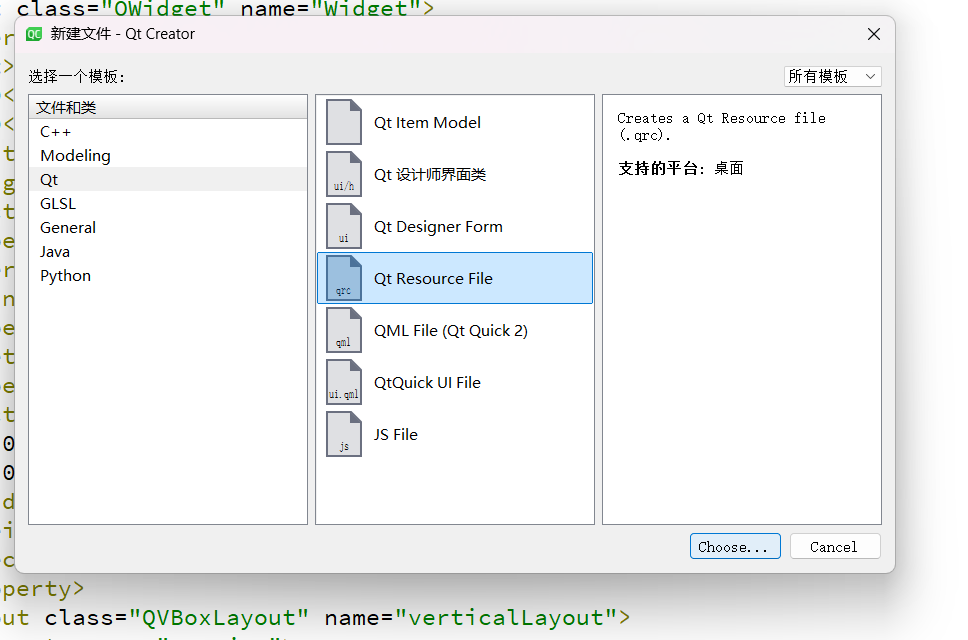
取文件夹名称,最后点击“完成”,“Resourse”文件夹下面就多了个res.qrc文件
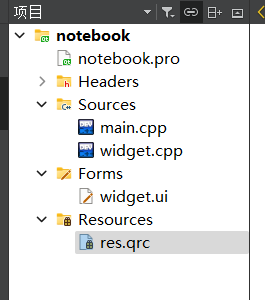
“Add Prefix”里可以去掉前缀
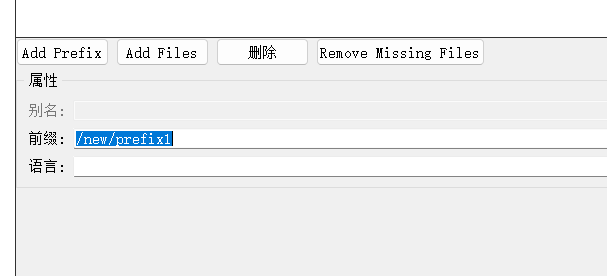
点击“Add Files”,将“icon”文件夹中的所有图片选中(主包就一张),然后“Ctrl+S”保存(没保存文件右侧有*)(注意,文件名不要有中文,会出问题)
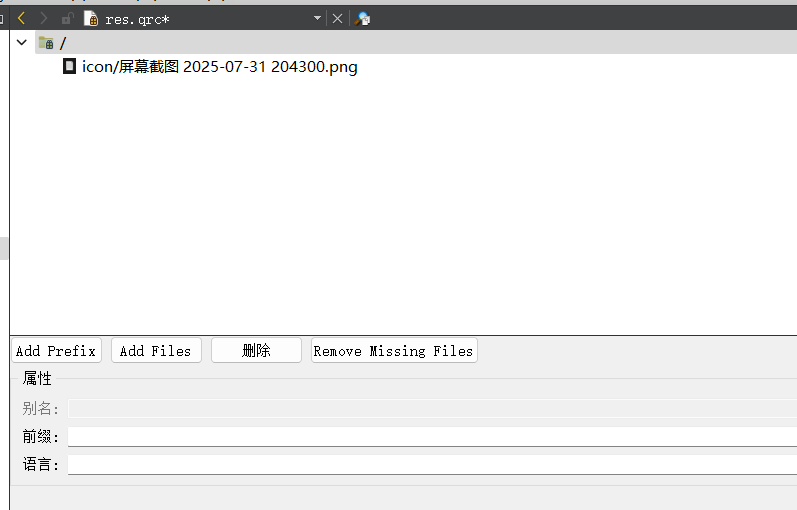
点击“ui”设计界面,找到最外层“widget”的“windowIcon”属性
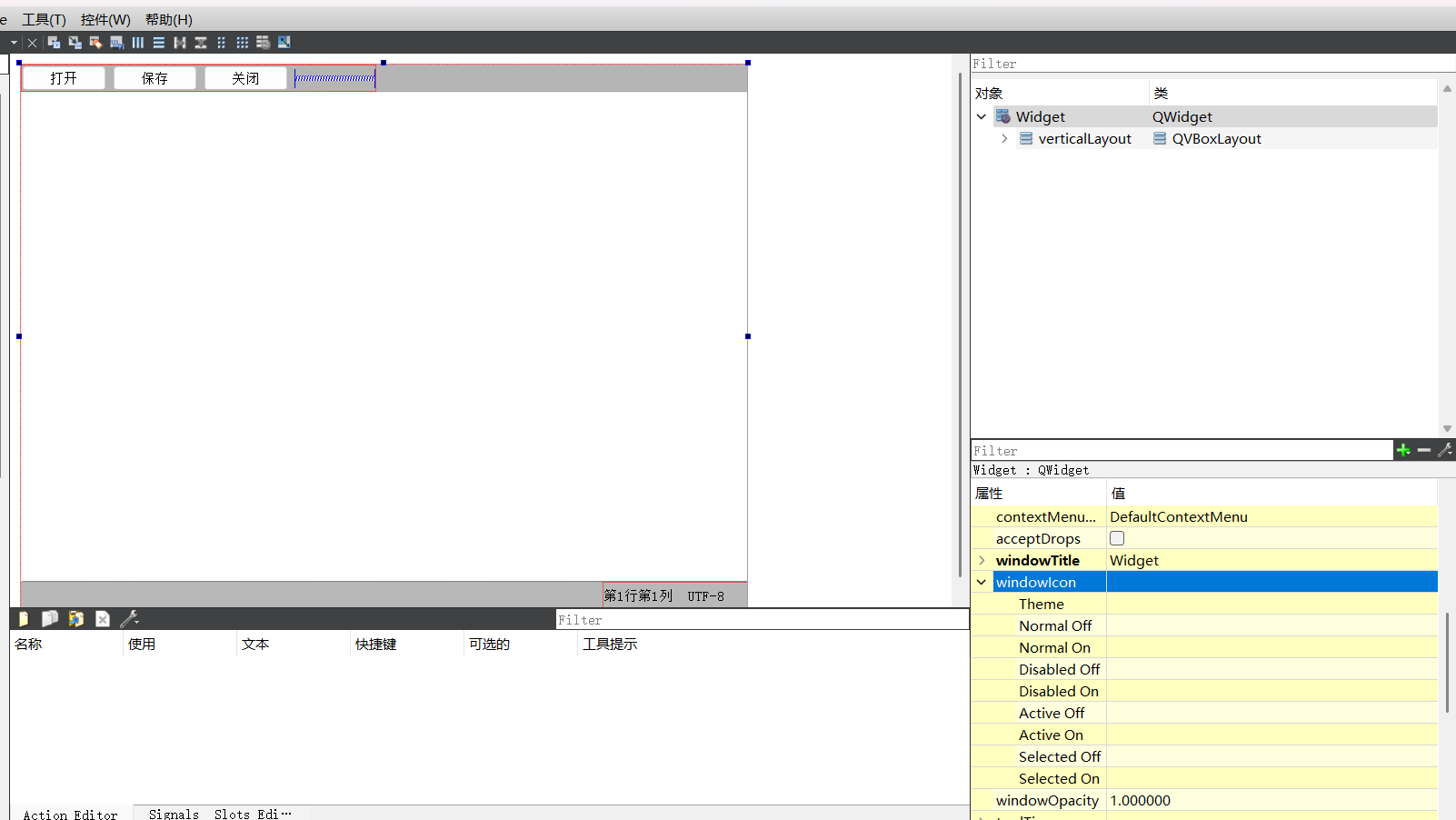
点击右侧箭头,点击“选择资源”
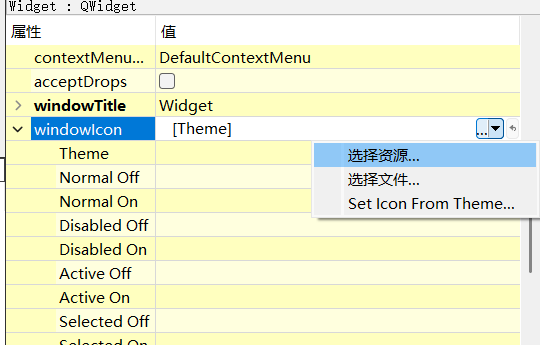
选择Resourse下的icon文件夹,选择想选择的图片(注意图片文件命名不要含中文),点击“OK”
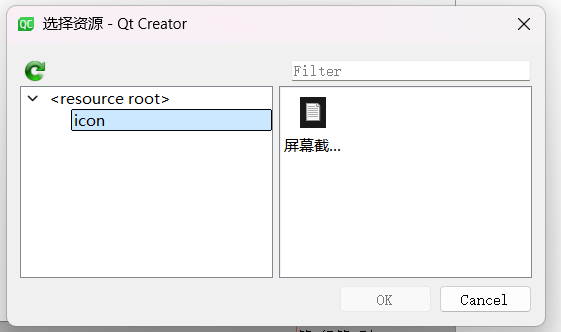
运行结果如下
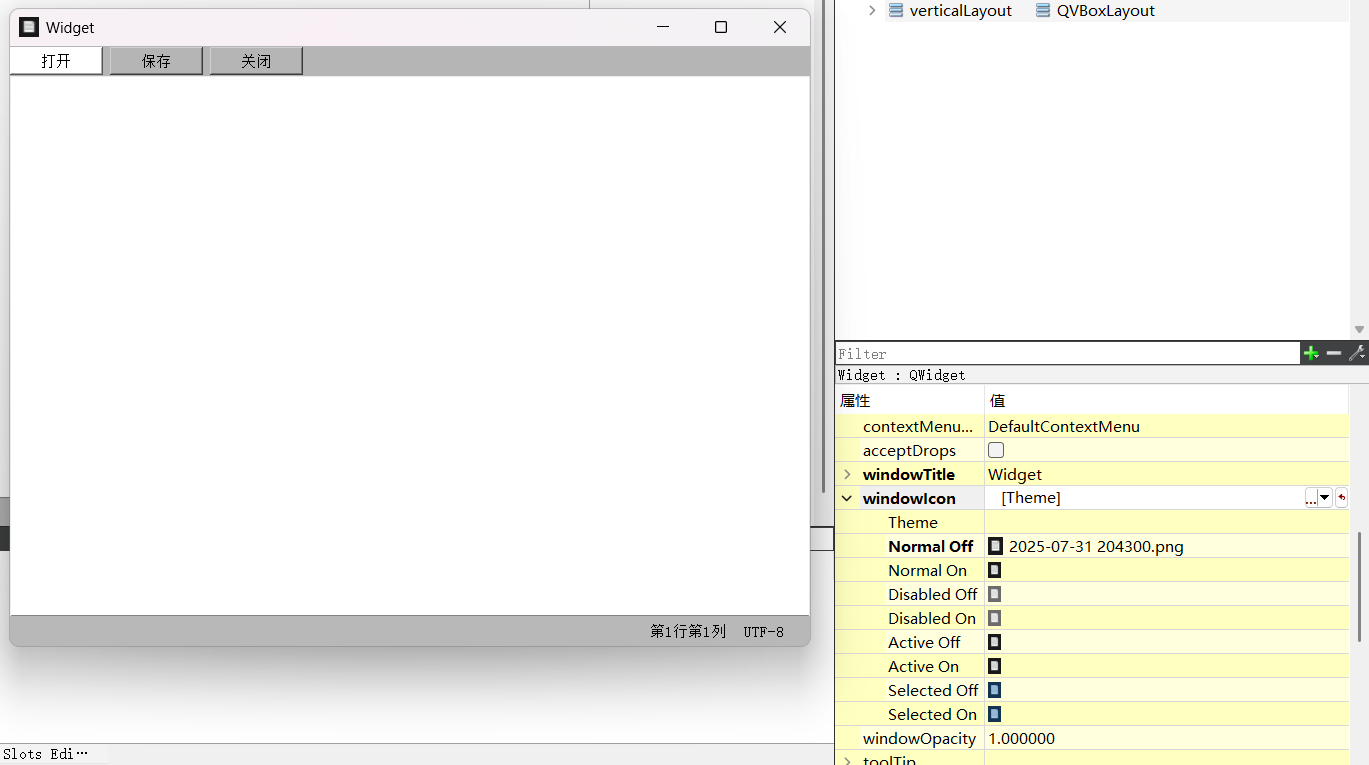
还可以将title同前面一样改一下
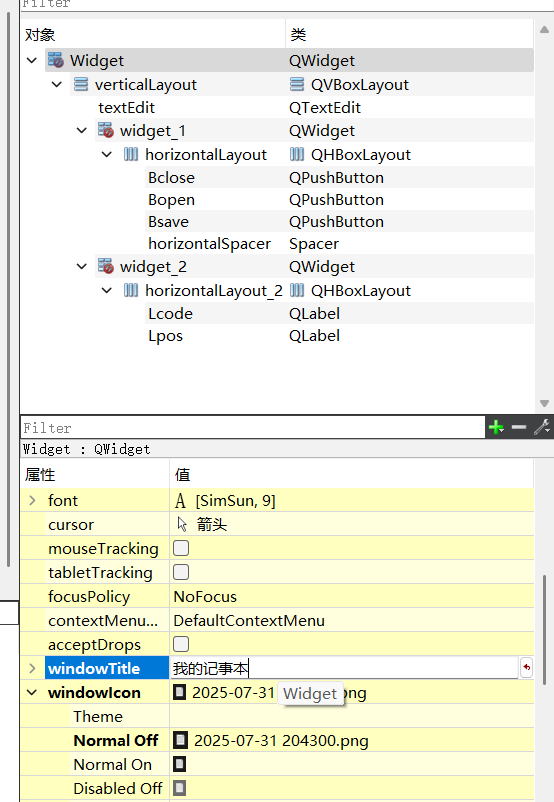
运行效果如下
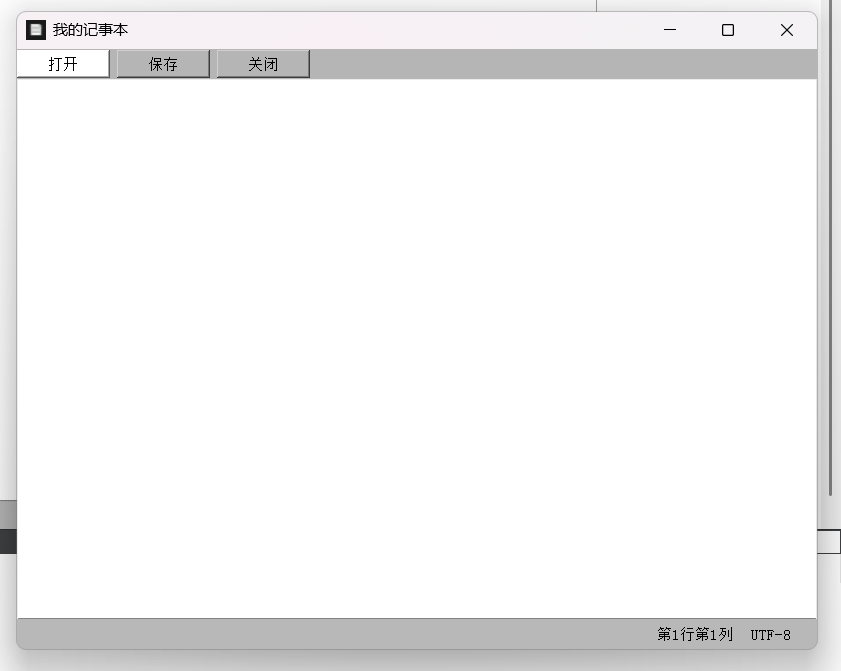
按键添加本地图标
打开“ui”文件,右键按键,点击“改变样式表”,点击“添加资源”右边的小三角,点击“board-image”,选择想要的图片
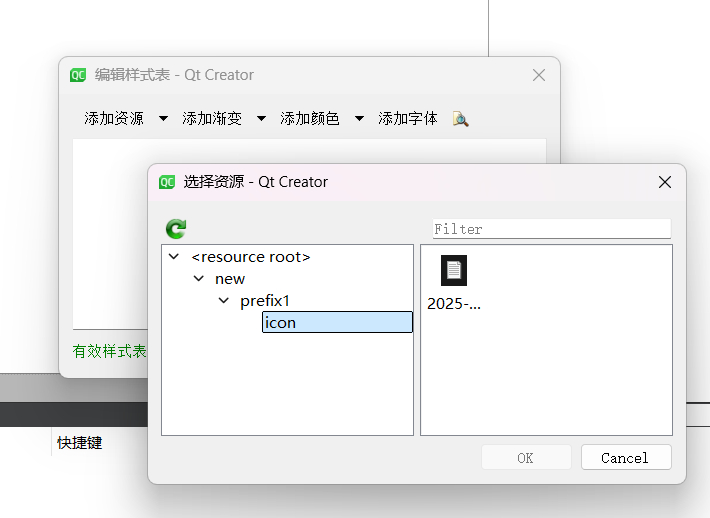
再将按钮的中文显示给删掉(防止遮挡图标)
若图表显示太小,则修改按钮属性“minimumSize”的宽度和高度值